Page 1
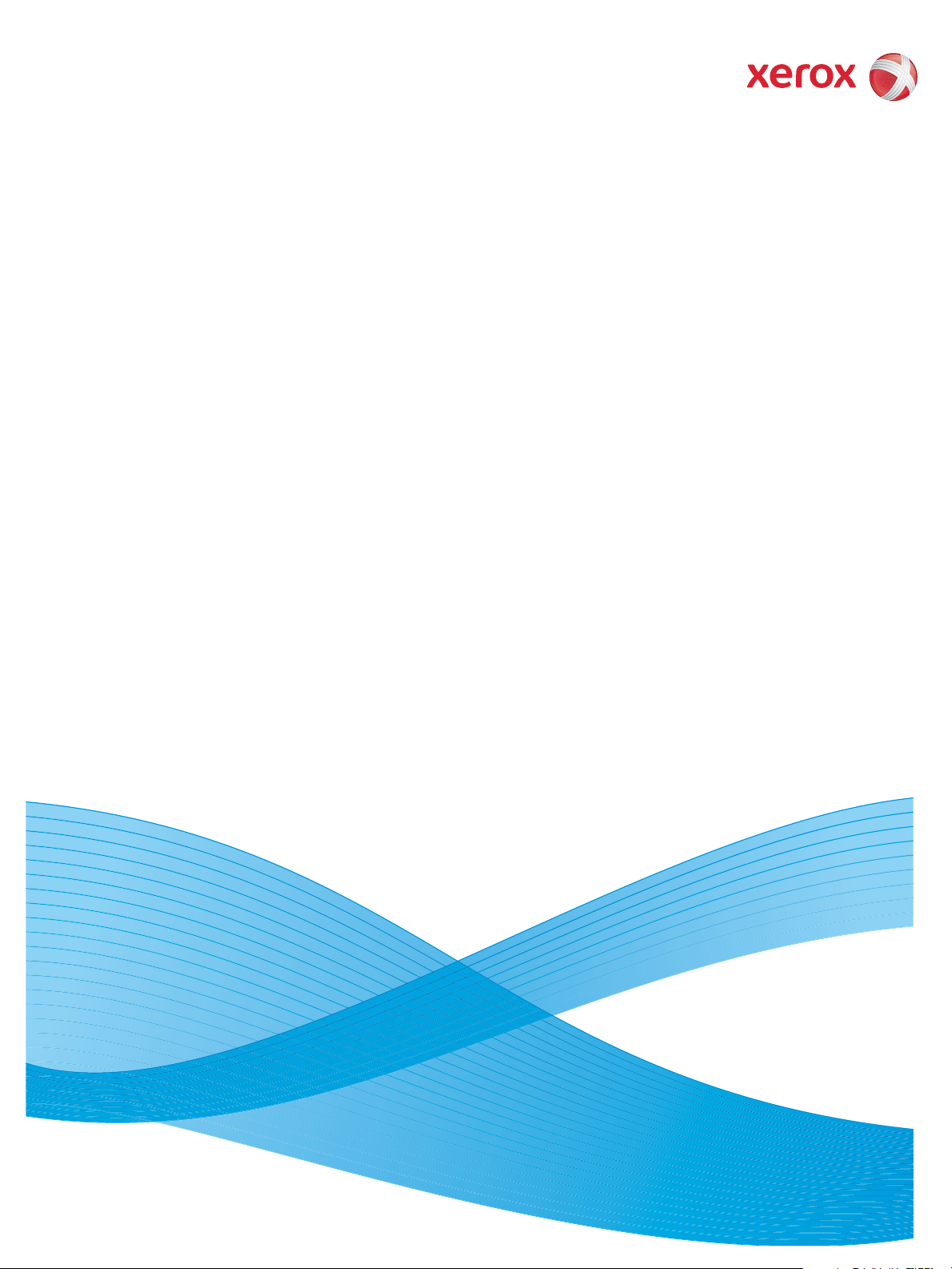
Versión 1.0
09/10
Xerox® ColorQube™ 9301/9302/9303
Administración y contabilidad
Page 2
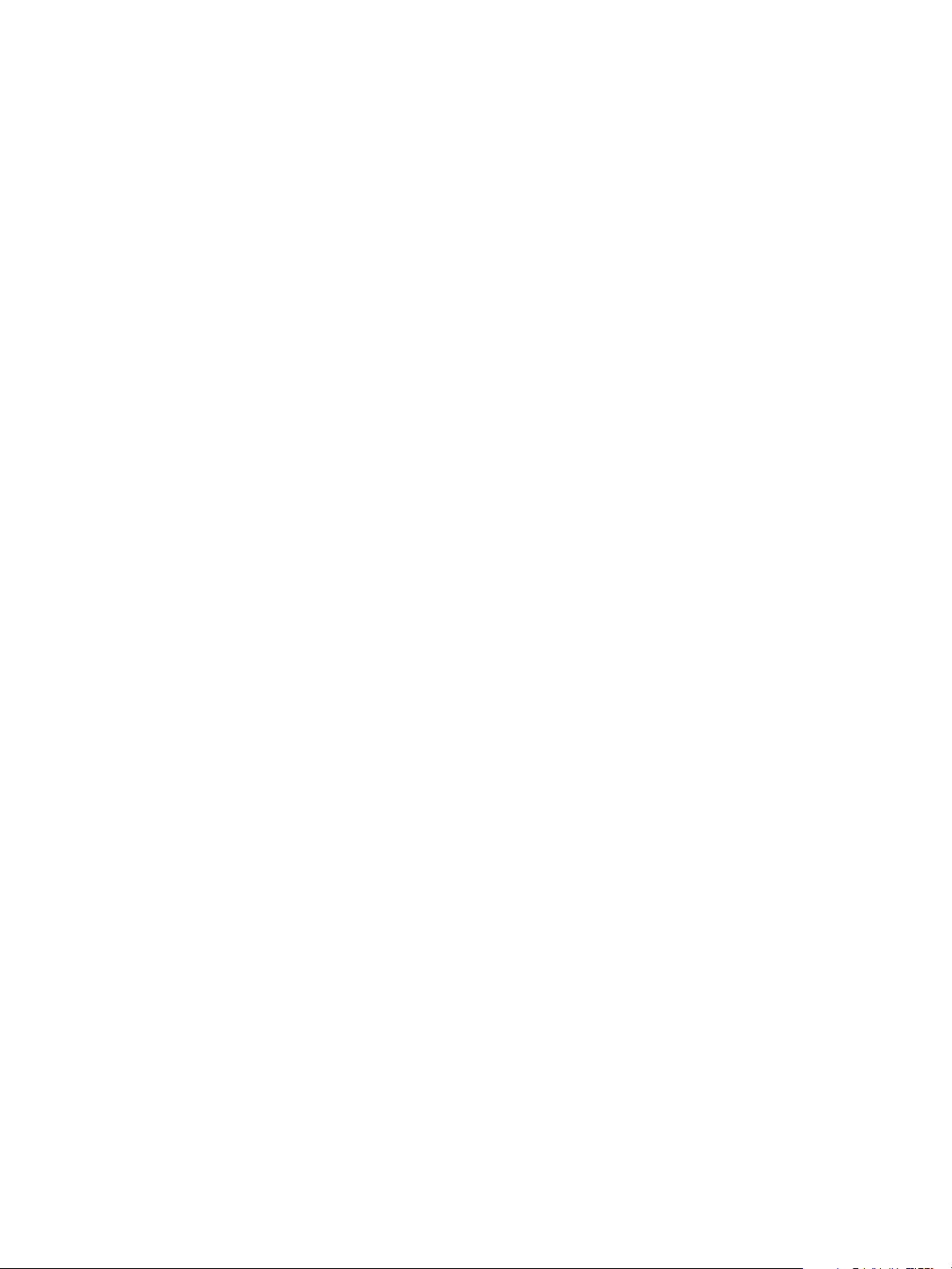
© 2010 Xerox Corporation. Reservados todos los derechos. Los derechos no publicados están reservados de conformidad con las leyes
de copyright de los Estados Unidos. El contenido de esta publicación no se puede reproducir en modo alguno sin el permiso de Xerox
Corporation.
XEROX®, XEROX and Design® y ColorQube® son marcas comerciales de Xerox Corporation en los Estados Unidos y/o en otros
países.
Se realizan cambios a este documento periódicamente. Cualquier modificación, error técnico o tipográfico serán corregidos en
ediciones posteriores.
Versión del documento 1.0: septiembre de 2010
Page 3
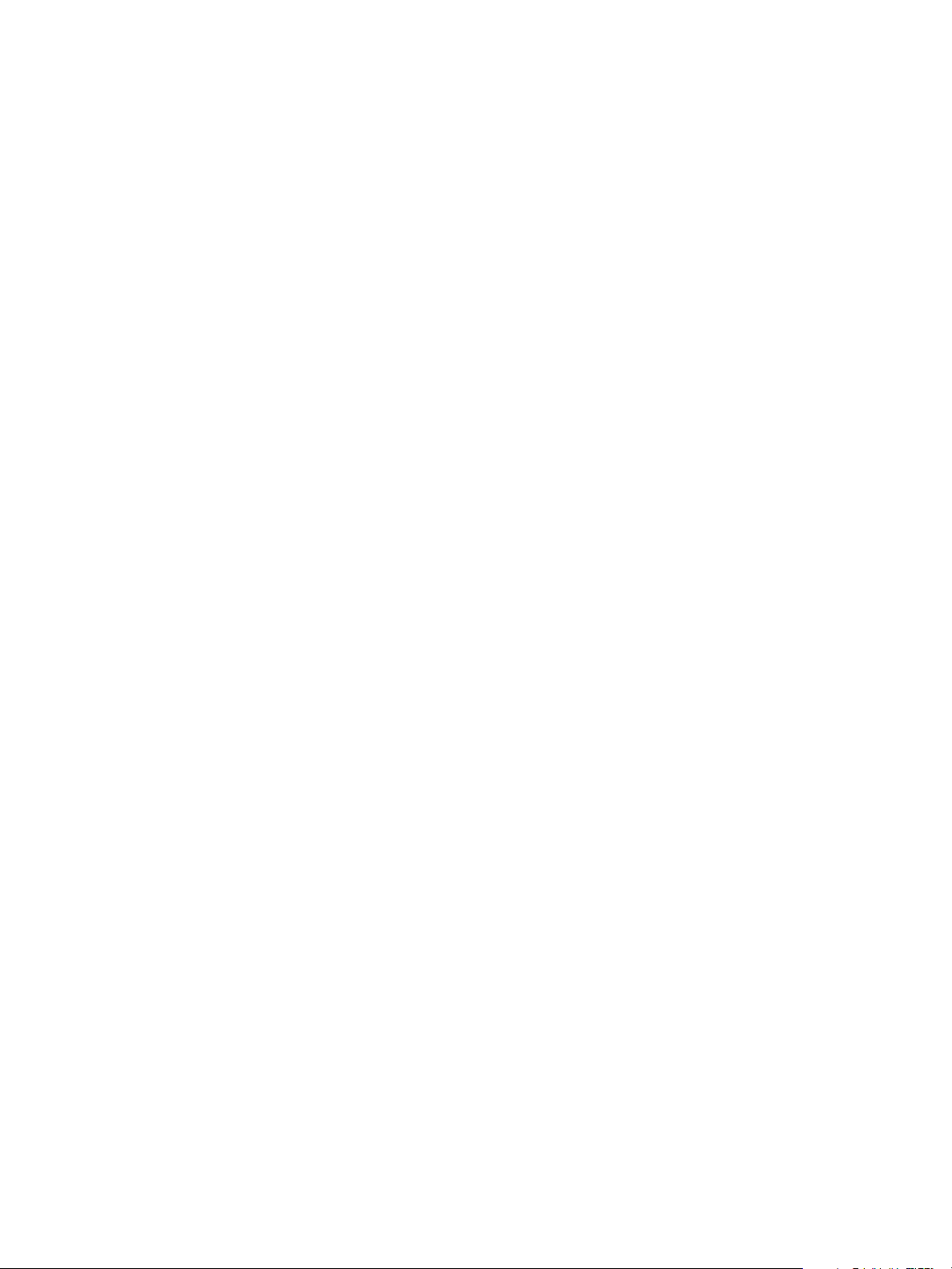
Índice
Herramientas . . . . . . . . . . . . . . . . . . . . . . . . . . . . . . . . . . . . . . . . . . . . . . . . . . . . . . . . . . . . . . . . . . . . . . . . . . 268
Acceso a Herramientas . . . . . . . . . . . . . . . . . . . . . . . . . . . . . . . . . . . . . . . . . . . . . . . . . . . . . . . . . . . . . 268
Configuración del dispositivo . . . . . . . . . . . . . . . . . . . . . . . . . . . . . . . . . . . . . . . . . . . . . . . . . . . . . . . . . . . 269
General . . . . . . . . . . . . . . . . . . . . . . . . . . . . . . . . . . . . . . . . . . . . . . . . . . . . . . . . . . . . . . . . . . . . . . . . . . . 269
Administración del papel . . . . . . . . . . . . . . . . . . . . . . . . . . . . . . . . . . . . . . . . . . . . . . . . . . . . . . . . . . . 272
Temporizadores . . . . . . . . . . . . . . . . . . . . . . . . . . . . . . . . . . . . . . . . . . . . . . . . . . . . . . . . . . . . . . . . . . . . 275
Entrada . . . . . . . . . . . . . . . . . . . . . . . . . . . . . . . . . . . . . . . . . . . . . . . . . . . . . . . . . . . . . . . . . . . . . . . . . . . 276
Salida . . . . . . . . . . . . . . . . . . . . . . . . . . . . . . . . . . . . . . . . . . . . . . . . . . . . . . . . . . . . . . . . . . . . . . . . . . . . . 277
Suministros . . . . . . . . . . . . . . . . . . . . . . . . . . . . . . . . . . . . . . . . . . . . . . . . . . . . . . . . . . . . . . . . . . . . . . . . 279
Configuración rápida . . . . . . . . . . . . . . . . . . . . . . . . . . . . . . . . . . . . . . . . . . . . . . . . . . . . . . . . . . . . . . . 280
Brillo de la pantalla . . . . . . . . . . . . . . . . . . . . . . . . . . . . . . . . . . . . . . . . . . . . . . . . . . . . . . . . . . . . . . . . 282
Páginas de configuración/información . . . . . . . . . . . . . . . . . . . . . . . . . . . . . . . . . . . . . . . . . . . . . . 282
Restaurar IU con opciones de fábrica . . . . . . . . . . . . . . . . . . . . . . . . . . . . . . . . . . . . . . . . . . . . . . . . 283
Activación de Interrumpir impresión . . . . . . . . . . . . . . . . . . . . . . . . . . . . . . . . . . . . . . . . . . . . . . . . 283
Configuración de servicios . . . . . . . . . . . . . . . . . . . . . . . . . . . . . . . . . . . . . . . . . . . . . . . . . . . . . . . . . . . . . . 284
Configuración del servicio de copia . . . . . . . . . . . . . . . . . . . . . . . . . . . . . . . . . . . . . . . . . . . . . . . . . . 284
Configuración del fax interno . . . . . . . . . . . . . . . . . . . . . . . . . . . . . . . . . . . . . . . . . . . . . . . . . . . . . . . 287
Hojas del trabajo . . . . . . . . . . . . . . . . . . . . . . . . . . . . . . . . . . . . . . . . . . . . . . . . . . . . . . . . . . . . . . . . . . . 294
Plan de servicio . . . . . . . . . . . . . . . . . . . . . . . . . . . . . . . . . . . . . . . . . . . . . . . . . . . . . . . . . . . . . . . . . . . . 295
Configuración de red . . . . . . . . . . . . . . . . . . . . . . . . . . . . . . . . . . . . . . . . . . . . . . . . . . . . . . . . . . . . . . . . . . . 296
En línea/Fuera de línea . . . . . . . . . . . . . . . . . . . . . . . . . . . . . . . . . . . . . . . . . . . . . . . . . . . . . . . . . . . . . 296
Configuración de TCP/IP . . . . . . . . . . . . . . . . . . . . . . . . . . . . . . . . . . . . . . . . . . . . . . . . . . . . . . . . . . . 296
Opciones avanzadas . . . . . . . . . . . . . . . . . . . . . . . . . . . . . . . . . . . . . . . . . . . . . . . . . . . . . . . . . . . . . . . 296
Registros de red . . . . . . . . . . . . . . . . . . . . . . . . . . . . . . . . . . . . . . . . . . . . . . . . . . . . . . . . . . . . . . . . . . . . 296
Configuración de USB . . . . . . . . . . . . . . . . . . . . . . . . . . . . . . . . . . . . . . . . . . . . . . . . . . . . . . . . . . . . . . 296
Configuración de contabilidad . . . . . . . . . . . . . . . . . . . . . . . . . . . . . . . . . . . . . . . . . . . . . . . . . . . . . . . . . . 297
Modo de contabilidad . . . . . . . . . . . . . . . . . . . . . . . . . . . . . . . . . . . . . . . . . . . . . . . . . . . . . . . . . . . . . . 297
Informe de actividades de copia . . . . . . . . . . . . . . . . . . . . . . . . . . . . . . . . . . . . . . . . . . . . . . . . . . . . 298
Configuración de seguridad . . . . . . . . . . . . . . . . . . . . . . . . . . . . . . . . . . . . . . . . . . . . . . . . . . . . . . . . . . . . 299
Autorización . . . . . . . . . . . . . . . . . . . . . . . . . . . . . . . . . . . . . . . . . . . . . . . . . . . . . . . . . . . . . . . . . . . . . . . 299
Seguridad de sobrescritura imagen . . . . . . . . . . . . . . . . . . . . . . . . . . . . . . . . . . . . . . . . . . . . . . . . . . 299
IP Sec . . . . . . . . . . . . . . . . . . . . . . . . . . . . . . . . . . . . . . . . . . . . . . . . . . . . . . . . . . . . . . . . . . . . . . . . . . . . . 300
Destinatarios válidos . . . . . . . . . . . . . . . . . . . . . . . . . . . . . . . . . . . . . . . . . . . . . . . . . . . . . . . . . . . . . . . 300
Solución de problemas . . . . . . . . . . . . . . . . . . . . . . . . . . . . . . . . . . . . . . . . . . . . . . . . . . . . . . . . . . . . . 301
Solución de problemas . . . . . . . . . . . . . . . . . . . . . . . . . . . . . . . . . . . . . . . . . . . . . . . . . . . . . . . . . . . . . . . . . 301
Páginas de asistencia técnica . . . . . . . . . . . . . . . . . . . . . . . . . . . . . . . . . . . . . . . . . . . . . . . . . . . . . . . 301
Corregir calidad de imagen . . . . . . . . . . . . . . . . . . . . . . . . . . . . . . . . . . . . . . . . . . . . . . . . . . . . . . . . . 301
Restauraciones . . . . . . . . . . . . . . . . . . . . . . . . . . . . . . . . . . . . . . . . . . . . . . . . . . . . . . . . . . . . . . . . . . . . 302
Red . . . . . . . . . . . . . . . . . . . . . . . . . . . . . . . . . . . . . . . . . . . . . . . . . . . . . . . . . . . . . . . . . . . . . . . . . . . . . . . 303
Fax . . . . . . . . . . . . . . . . . . . . . . . . . . . . . . . . . . . . . . . . . . . . . . . . . . . . . . . . . . . . . . . . . . . . . . . . . . . . . . . . 304
ColorQube™ 9301/9302/9303
Administración y contabilidad
267
Page 4

Herramientas
Herramientas
Las opciones del dispositivo se pueden configurar a través de Servicios de Internet o Herramientas.
En esta guía se explican las opciones disponibles en Herramientas. Si desea obtener más información
sobre las opciones disponibles en Servicios de Internet, consulte la Guía del administrador del sistema.
El administrador del sistema debe
configurar y personalizar estas opciones.
Por lo tanto, el acceso a las opciones de
Herramientas está protegido con clave.
La ruta de entrada a Herramientas es a
través del botón Estado de la máquina
en el panel de control.
Acceso a Herramientas
1. Pulse el botón Estado de la máquina.
2. Seleccione la ficha Herramientas.
Para acceder a todas las opciones de
Herramientas, debe haber iniciado la
sesión como Administrador.
3. Seleccione Conexión/Desconexión y
escriba su Nombre de usuario y Clave,
según se le indique.
El nombre de usuario y la clave
prefijados son: admin y 1111.
Se muestran las opciones de
Herramientas.
La mayoría de pantallas de Herramientas incluyen los botones siguientes para confirmar o
cancelar las opciones seleccionadas:
• Deshacer restaura los valores de la pantalla actual a los valores mostrados cuando se abrió la
pantalla.
• Cancelar restaura la pantalla y regresa a la pantalla anterior.
• Guardar guarda las opciones seleccionadas y regresa a la pantalla anterior.
• Cerrar cierra la pantalla y regresa a la pantalla anterior.
268
ColorQube™ 9301/9302/9303
Administración y contabilidad
Page 5
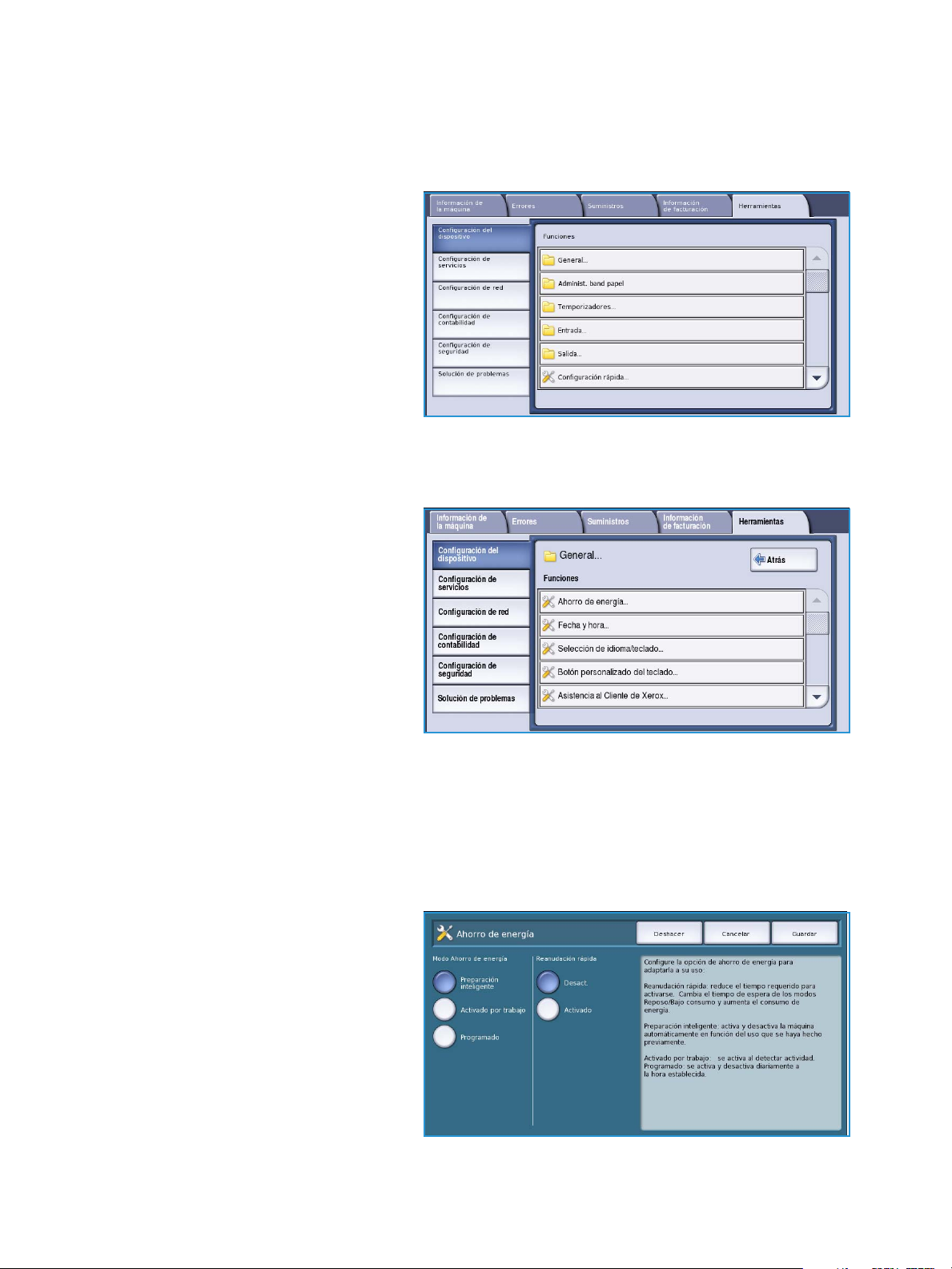
Configuración del dispositivo
La Configuración del dispositivo se utiliza
para personalizar las opciones específicas
del dispositivo, por ejemplo, las opciones
de Ahorro de energía y de Bandeja de
papel.
General
Seleccione la opción General para acceder
a las opciones siguientes:
• Ahorro de energía en la página 269
• Fecha y hora en la página 270
• Selección de idioma/teclado en la
página 270
• Botón personalizado del teclado en la
página 271
• Asistencia al Cliente de Xerox en la
página 271
• Prefijados de pantalla de entrada en la página 271
• Medidas en la página 271
• Preferencias de tamaños de papel en la página 272
• Señales acústicas en la página 272
Configuración del dispositivo
Ahorro de energía
El dispositivo está diseñado para ahorrar
energía y reducir automáticamente el
consumo después de periodos de
inactividad. Esta utilidad permite al
administrador modificar el tiempo que el
dispositivo estará en los modos de espera,
de bajo consumo y de reposo.
• Preparación inteligente activa y
desactiva el dispositivo
automáticamente en función del uso
que se haya hecho previamente.
ColorQube™ 9301/9302/9303
Administración y contabilidad
269
Page 6
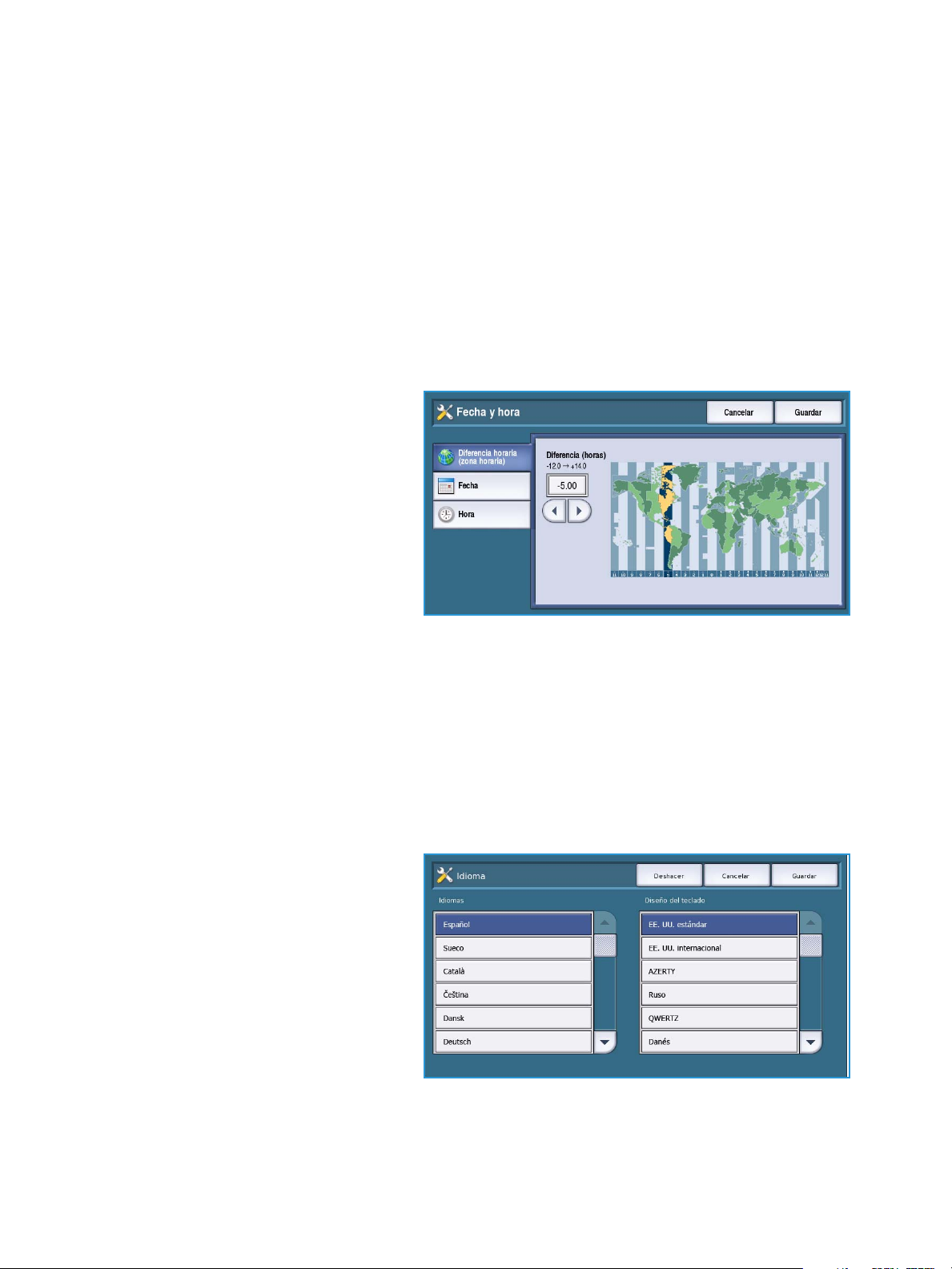
Configuración del dispositivo
• Activado por trabajo se activa al detectar actividad.
• Programado se activa y desactiva diariamente a la hora establecida. Seleccione Opciones
programadas para programar la opción para cada día.
• Actividad se selecciona si el dispositivo debe activarse al detectar actividad.
• Hora se selecciona si se desea un Tiempo de calentamiento y un Tiempo de ahorro de
energía específicos. Seleccione la hora deseada para cada opción con la barra de
desplazamiento.
• Reanudación rápida reduce el tiempo que lleva la activación. Cambia el tiempo de espera de los
modos de reposo/bajo consumo y aumenta el consumo de energía.
Fecha y hora
Algunas opciones y funciones del
dispositivo requieren la hora y fecha local,
como el envío diferido o la hoja de
configuración. Esta utilidad permite
ajustar y cambiar la fecha y la hora local
en el dispositivo.
• Diferencia horaria (zona horaria)
utilice esta opción para configurar la
diferencia de su hora local con
Greenwich. Especifique la Diferencia
(horas) entre -12.0 y +14.0 horas con
los botones de flecha.
• Fec ha seleccione el Formato deseado y especifique el Mes, Día y Año.
• Hora especifique la Hora y Minuto correctos y seleccione PM o AM. Si desea el formato de 24
horas, seleccione la opción Mostrar reloj de 24 horas y especifique la Hora y el Minuto mediante
el formato de 24 horas.
• Seleccione Reiniciar para guardar los cambios y reiniciar el dispositivo o Cancelar para salir sin
guardar los cambios.
Selección de idioma/teclado
Puede elegir el idioma prefijado usado en
la pantalla (el idioma que aparece cuando
se enciende el dispositivo). También puede
elegir que se muestre el teclado cuando
haya que introducir texto.
• Idiomas se utiliza para seleccionar el
idioma deseado con la barra de
desplazamiento.
• Te cl ad o se utiliza para seleccionar el
diseño de teclado correspondiente
para el idioma seleccionado.
270
ColorQube™ 9301/9302/9303
Administración y contabilidad
Page 7
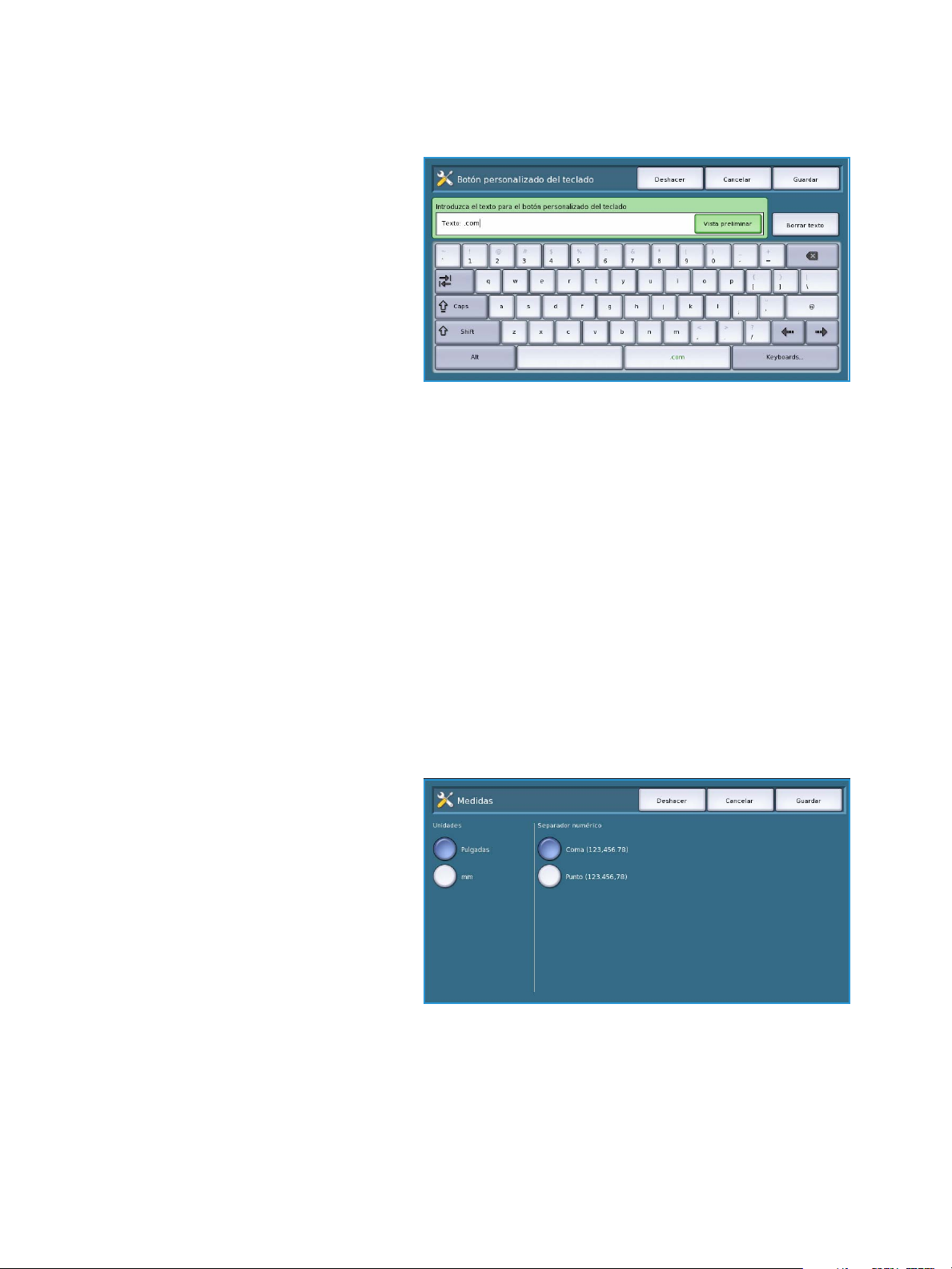
Configuración del dispositivo
Botón personalizado del teclado
Utilice esta opción para escribir texto que
se usa con frecuencia y que desea que
aparezca en el teclado.
• Escriba el texto deseado con el
teclado. Utilice la tecla de retroceso
para eliminar un carácter incorrecto, o
el botón Borrar texto para eliminar
toda la entrada.
Asistencia al Cliente de Xerox
Se utiliza para especificar el número de teléfono de Asistencia al Cliente de Xerox. Este número se
muestra en la pantalla táctil y se accede a él a través del botón Estado de la máquina.
• Especifique el número de teléfono correspondiente con el teclado. Utilice la tecla de retroceso para
eliminar una entrada incorrecta, o el botón Borrar texto para borrar toda la entrada.
Prefijados de pantalla de entrada
Esta función solo se puede configurar mediante Servicios de Internet. Permite al administrador del
sistema definir qué pantalla verá el usuario en primer lugar en el dispositivo. Al seleccionar la opción, la
pantalla muestra instrucciones acerca de cómo acceder a la función. Para obtener más información,
consulte la Guía del administrador del sistema.
Medidas
Esta utilidad permite establecer que el
dispositivo muestre las medidas en
milímetros o en pulgadas, y que el
separador numérico sea un punto o una
coma.
• Unidades se utiliza para seleccionar
Pulgadas o mm (milímetros) como
unidad de medida.
• Separador numérico se utiliza para
definir qué carácter se usa para
separar los números; seleccione Coma
o Punto.
ColorQube™ 9301/9302/9303
Administración y contabilidad
271
Page 8
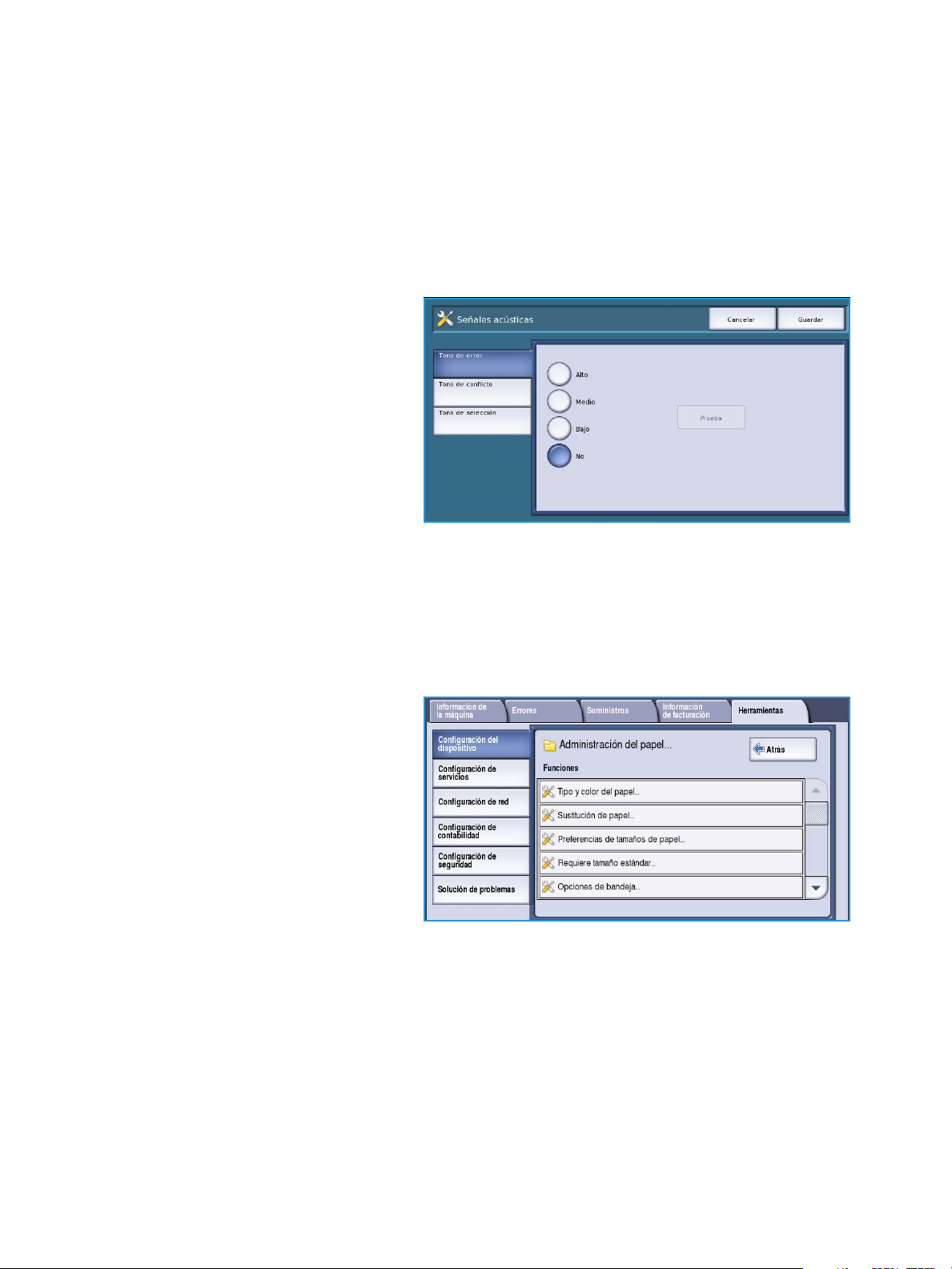
Configuración del dispositivo
Preferencias de tamaños de papel
Esta opción se utiliza para seleccionar los formatos de tamaños de papel más utilizados.
• Pulgadas para formatos como 8.5x11” u 11x17”.
• Métrico para formatos como A4 o A3.
Señales acústicas
El dispositivo genera tres tipos de señales
acústicas para avisar al usuario de que se
ha producido un evento en el dispositivo.
Utilice esta función para desactivar o
ajustar el volumen de cada tono.
• Tono d e e r ror suena cuando hay un
error en el dispositivo. Seleccione Alto,
Medio, Bajo o No. Utilice la opción
Prueba para oír el tono seleccionado.
• Tono de conflicto suena cuando se
hace una selección incorrecta en la
pantalla táctil. Seleccione Alto, Medio, Bajo o No. Utilice la opción Prueba para oír el tono
seleccionado.
• Tono d e s el e cción suena cuando el dispositivo acepta una selección. Seleccione Alto, Medio, Bajo
o No. Utilice la opción Prueba para oír el tono seleccionado.
Administración del papel
Seleccione la opción Administración del
papel para acceder a las opciones
siguientes:
• Tipo y color del papel en la
página 273
• Sustitución de papel en la página 273
• Preferencias de tamaños de papel en
la página 273
• Opciones de bandeja en la
página 274
• Contenido de las bandejas en la
página 274
272
ColorQube™ 9301/9302/9303
Administración y contabilidad
Page 9
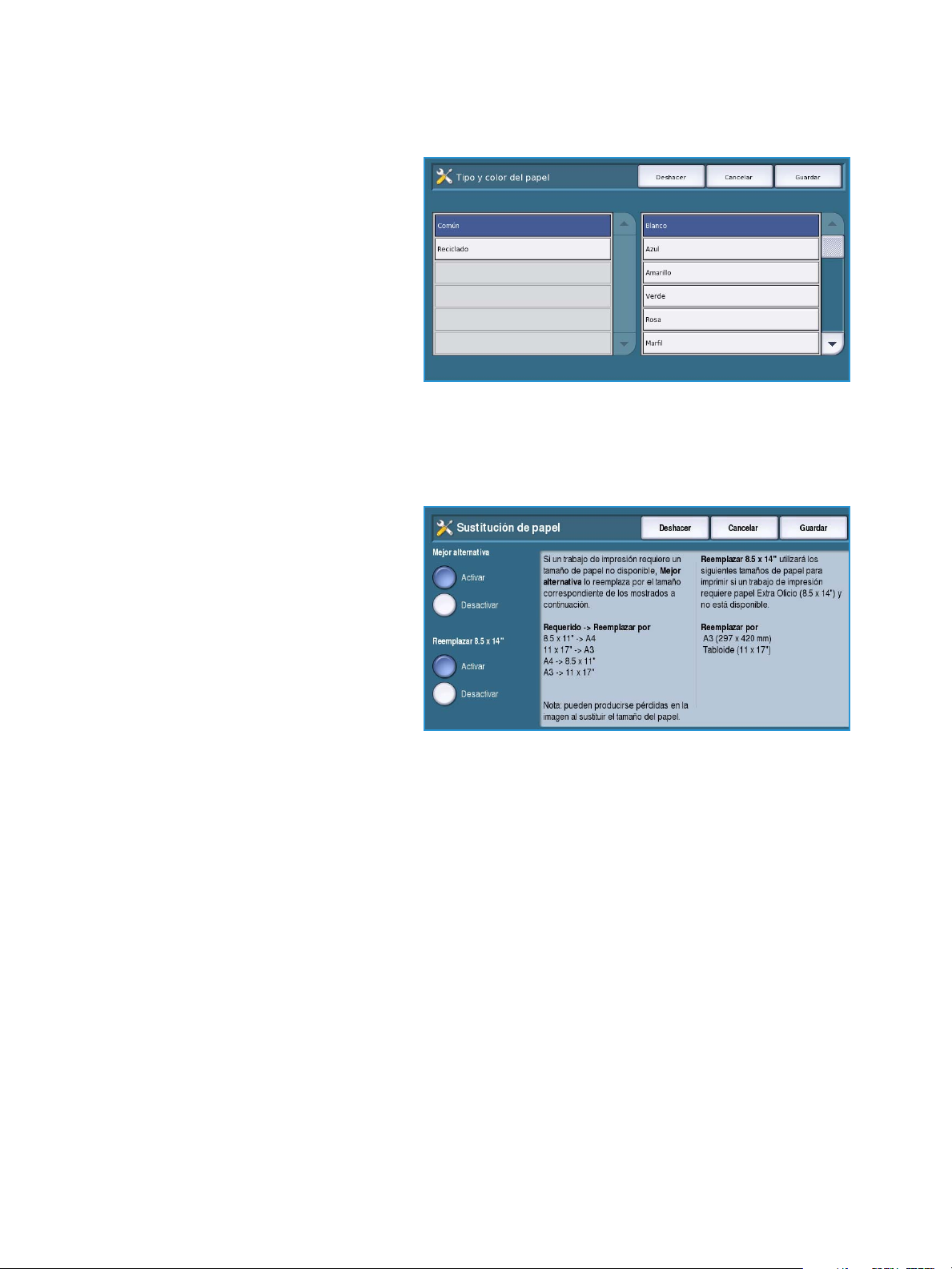
Configuración del dispositivo
Tipo y color del papel
Permite la programación del color y tipo de
material de impresión prefijados. Se trata
del material de impresión utilizado con
más frecuencia en el dispositivo, y es el
material de impresión que el dispositivo
alimenta cuando no se selecciona un tipo
de material de impresión específico.
• Seleccione Común o Reciclado para
el tipo de papel mediante la barra de
desplazamiento.
• Seleccione un color de papel en la
lista mostrada mediante la barra de desplazamiento. Si no se muestra el color deseado, utilice la
opción Otro.
Sustitución de papel
Permite que el dispositivo sustituya
automáticamente el tamaño métrico y de
EE.UU. del papel cuando se imprime.
• Mejor alternativa se utiliza para
sustituir automáticamente los
tamaños de papel mostrados en la
pantalla cuando no están disponibles
(por ejemplo, si se recibe un
documento A4 para imprimir y solo
hay papel 8.5x11", el dispositivo
sustituirá el tamaño 8.5x11" por A4).
Si se selecciona Desactivar, el
dispositivo no sustituirá los tamaños mostrados. En este caso, un trabajo se retendrá en la lista de
trabajos hasta que se coloque el papel de tamaño correcto.
• Reemplazar 8.5 x 14” se utiliza para sustituir automáticamente papel de tamaño 8.5x14” por A3,
o bien 11x17”, cuando el papel de tamaño 8.5x14” solicitado no está disponible. Si se selecciona
Desactivar, el dispositivo no sustituirá el papel.
Preferencias de tamaños de papel
Esta opción se utiliza para seleccionar los formatos de tamaños de papel más utilizados.
• Pulgadas para formatos como 8.5x11” u 11x17”.
• Métrico para formatos como A4 o A3.
ColorQube™ 9301/9302/9303
Administración y contabilidad
273
Page 10
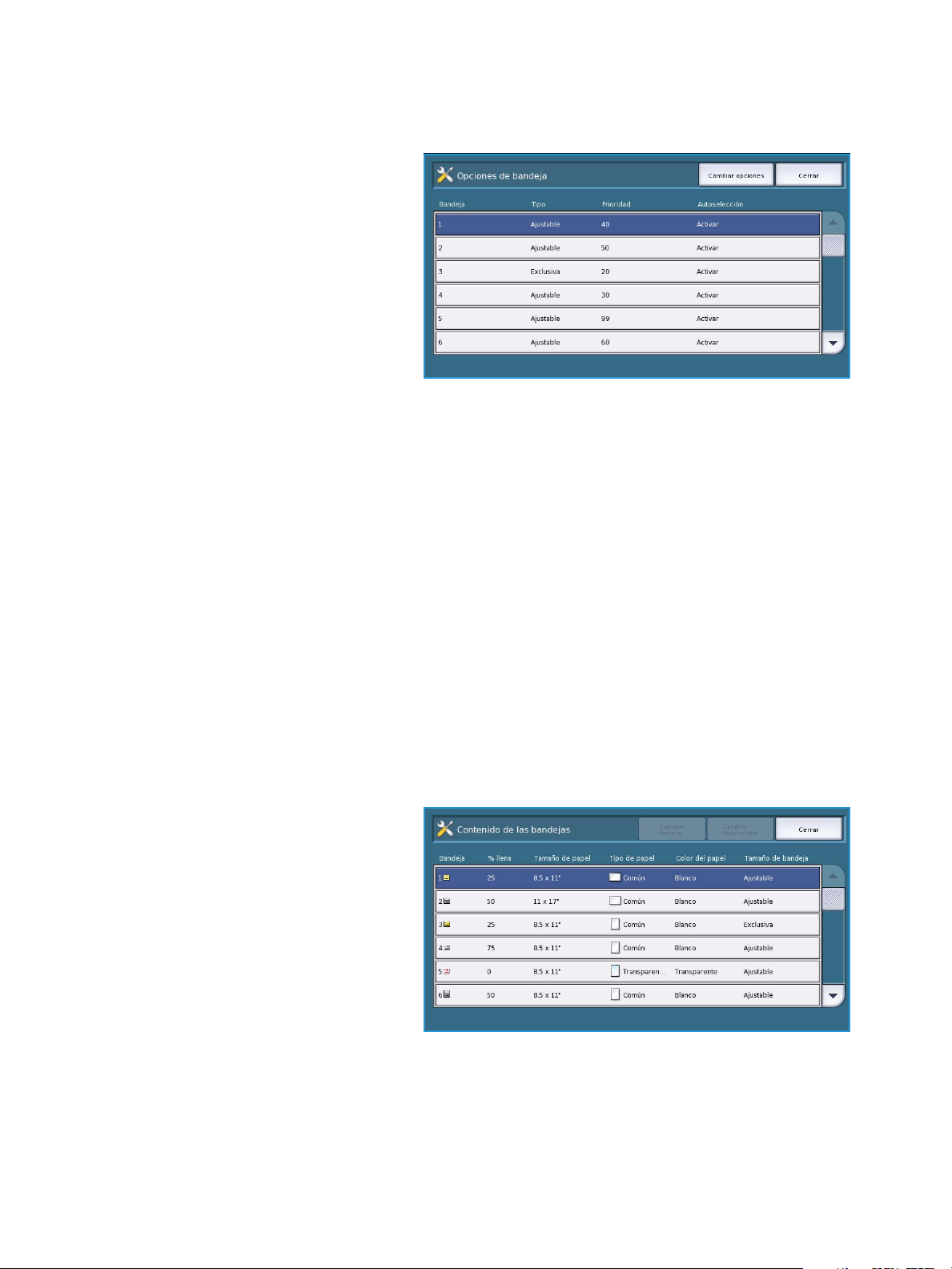
Configuración del dispositivo
Opciones de bandeja
Se utiliza para aplicar atributos a cada
bandeja de papel que optimicen su
funcionamiento en su entorno de trabajo
específico. Puede designar algunas
bandejas para que solo utilicen papel de
un tipo y tamaño específicos, y configurar
Autoselección y la Prioridad de cada
bandeja.
• Seleccione la bandeja deseada y, a
continuación, Cambiar opciones.
• Seleccione el tipo de Tipo de bandeja
necesaria:
• Exclusiva se selecciona para contener un tamaño y tipo de material de impresión solamente
y el usuario no la puede ajustar.
• Ajustable se selecciona si el usuario puede ajustar la bandeja para que contenga cualquier
material de impresión dentro de las especificaciones aceptadas. Es posible que esta opción
no esté disponible para todas las bandejas.
• Seleccione la opción deseada y, a continuación, Guardar.
• Prioridad se utiliza para indicar cuál bandeja se debe seleccionar si las bandejas contienen el
mismo material de impresión; también determina el orden en que las bandejas aparecen en la
ficha Copia. Configure Prioridad entre 1 y 99. 1 es la prioridad más alta y 99, la más baja.
Seleccione Guardar.
• Autoselección permite que el dispositivo seleccione el mejor material de impresión para el
trabajo. Esta opción también permite que el dispositivo cambie automáticamente de una bandeja
a otra cuando se agote el papel en una bandeja y haya otra bandeja disponible con el mismo
material de impresión. Seleccione Activar o Desactivar y, a continuación, Guardar.
• Repita este procedimiento para cada bandeja según corresponda.
Contenido de las bandejas
Utilice esta opción para especificar el
tamaño, el tipo y el color del papel en una
bandeja que se haya designado como
bandeja exclusiva.
• Seleccione una bandeja designada
como la bandeja exclusiva.
• Cambiar tamaño se utiliza para
seleccionar el tamaño deseado para
la bandeja. Seleccione el tamaño del
material de impresión colocado en la
bandeja y, a continuación, seleccione
Guardar.
• Cambiar descripción se utiliza para especificar el tipo y el color del papel. Es importante que esta
opción corresponda con el tipo y color del papel colocado en el dispositivo. Seleccione las opciones
de Tipo de papel y de Color correspondientes y seleccione Guardar.
• Repita este procedimiento para cada bandeja según corresponda.
274
ColorQube™ 9301/9302/9303
Administración y contabilidad
Page 11
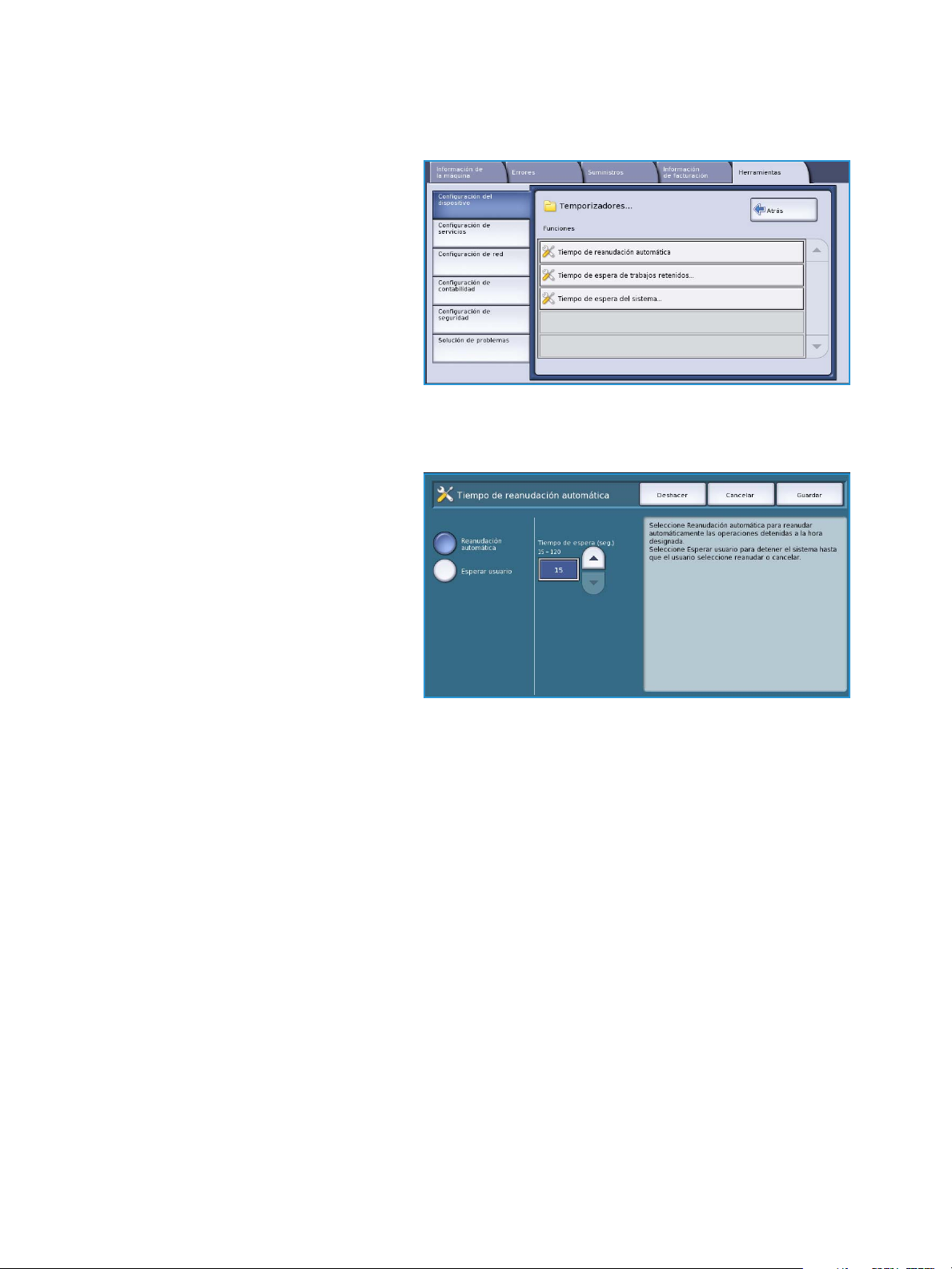
Configuración del dispositivo
Temporizadores
Seleccione la opción Te m po ri z ad ore s para
acceder a las opciones siguientes:
• Tiempo de reanudación automática
en la página 275
• Espera de trabajos retenidos en la
página 276
• Tiempo de espera del sistema en la
página 276
Tiempo de reanudación automática
Si se detiene el dispositivo durante un
trabajo, esta función determina si el
dispositivo reanuda automáticamente el
trabajo después de un período de tiempo
determinado o si espera la intervención del
usuario para reanudar el trabajo. Esto
evita que el usuario deje el dispositivo en
un estado de parada o en pausa.
• Reanudación automática se
selecciona para reanudar
automáticamente las operaciones
paradas en un tiempo designado.
Seleccione el período de tiempo que espera el dispositivo antes de la reanudación con los botones
de flecha, entre 15 y 120 segundos.
• Esperar usuario le indica al sistema que permanezca parado hasta que el usuario seleccione
Reanudar o Cancelar.
ColorQube™ 9301/9302/9303
Administración y contabilidad
275
Page 12
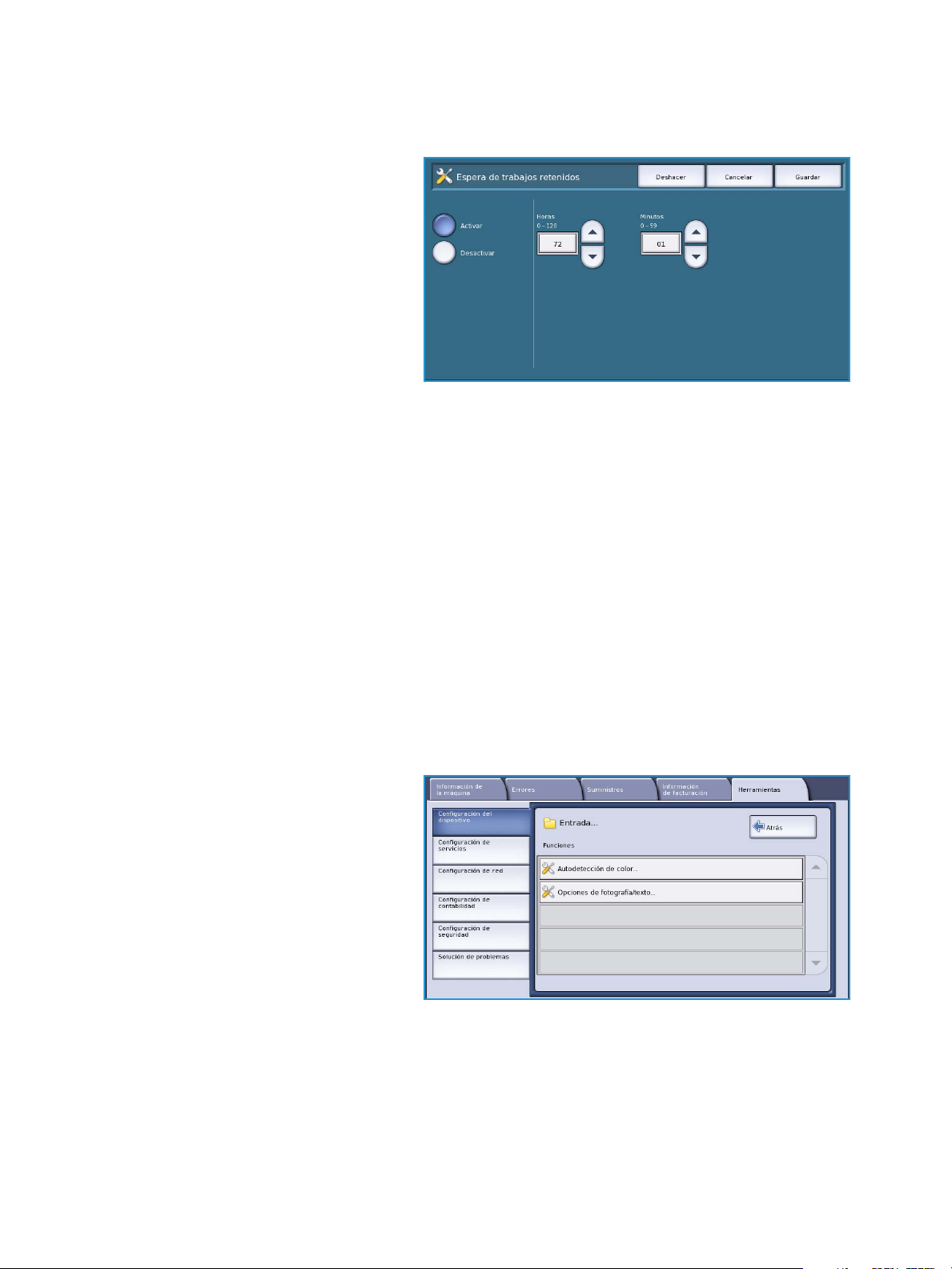
Configuración del dispositivo
Espera de trabajos retenidos
Utilice esta opción para permitir que el
dispositivo elimine los trabajos que se han
retenido en la lista de trabajos por un
período específico de tiempo y que los
usuarios han abandonado. Los trabajos de
e-mail, escaneado de red, fax de servidor
entrante, fax interno y fax de Internet no
se ven afectados por esta opción.
• Activar permite que el dispositivo
elimine automáticamente los trabajos
retenidos después de un tiempo
especificado; configure el período de
tiempo entre 0 y 120 horas y 0 y 59 minutos con los botones de flecha.
• Desactivar le indica al dispositivo que no elimine los trabajos retenidos de la lista de trabajos. Los
trabajos retenidos solo se eliminan si se apaga el dispositivo.
Tiempo de espera del sistema
Se utiliza para configurar si el dispositivo debe regresar a la pantalla y a las opciones prefijadas
después de un período de tiempo determinado.
• Activar le indica al dispositivo terminar el tiempo de espera después del período de tiempo
especificado. Seleccione el período de tiempo entre 1 y 10 minutos con la barra de
desplazamiento.
• Desactivar se debe seleccionar si no desea que el dispositivo regrese automáticamente a las
opciones prefijadas después de un período de tiempo determinado.
Entrada
Seleccione la opción Entrada para acceder
a las opciones siguientes:
• Autodetección de color en la
página 277
• Opciones de fotografía/texto en la
página 277
276
ColorQube™ 9301/9302/9303
Administración y contabilidad
Page 13

Configuración del dispositivo
Autodetección de color
Cuando se utiliza la opción
Autodetección, el dispositivo se puede
concentrar en blanco y negro o en colores
durante el escaneado. Esta opción permite
personalizar las opciones según el tipo de
originales que se escanean y la salida
deseada.
• Seleccione las opciones para que
tiendan hacia color o monocromo
para escanear en el cristal de
exposición.
• Seleccione las opciones para que tiendan hacia color o monocromo para escanear en el
alimentador de documentos.
Opciones de fotografía/texto
Cuando la opción Fotografía y texto se
utiliza, se puede personalizar el dispositivo
para mejorar la fotografía o el texto,
dependiendo de las necesidades.
• Seleccione Más fotografía si la
calidad de la fotografía es más
importante.
• Seleccione Más texto para mejorar la
calidad del texto.
Salida
Seleccione la opción Salida para acceder a
las opciones siguientes:
• Administración de conflictos en la
página 278
• Opciones de No quedan grapas en la
página 278
• Bandeja de salida en la página 278
• Desplazamiento dentro del trabajo en
la página 279
• Productividad de grapas en la
página 279
ColorQube™ 9301/9302/9303
Administración y contabilidad
277
Page 14
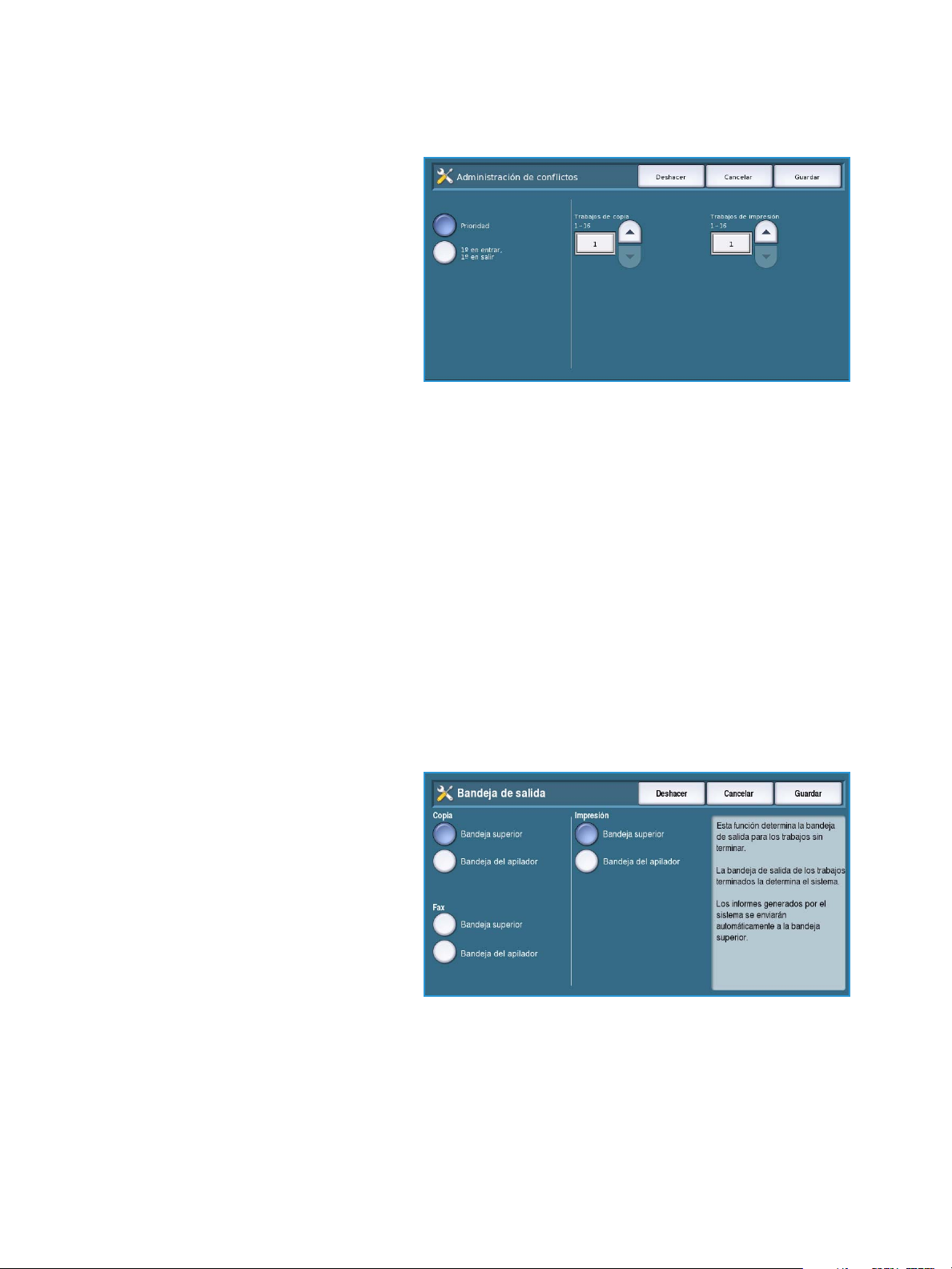
Configuración del dispositivo
Administración de conflictos
Este dispositivo es capaz de realizar varias
tareas al mismo tiempo, como escanear,
enviar un fax e imprimir un trabajo. En
ocasiones, 2 trabajos pueden requerir el
mismo recurso y el sistema de
administración de conflictos determinará
qué trabajo tiene prioridad. Este
dispositivo permite modificar la prioridad
de los trabajos de impresión y copia.
• Prioridad permite seleccionar qué
trabajos tienen prioridad, si los de
copia o impresión. Utilice los botones
de flecha para configurar la prioridad de los Trabajos de copia y de los Trabajos de impresión. El
número 1 tiene la prioridad más alta.
• 1º en entrar, 1º en salir indica al dispositivo que procese los trabajos dependiendo de cuándo se
reciben. Los trabajos se procesan en el orden en que ingresan a la lista de trabajos.
Opciones de No quedan grapas
Si el dispositivo tiene una acabadora, puede configurar la forma en que el dispositivo manipula un
trabajo grapado cuando no quedan grapas en la grapadora.
• Terminar el trabajo sin grapado le indica al dispositivo que continúe con el trabajo sin graparlo.
• Error/Retener trabajo le indica al dispositivo que retenga el trabajo en la lista de trabajos para
que intervenga el usuario. Si un trabajo ya ha comenzado y se acaban las grapas, se muestra un
error.
Bandeja de salida
Esta opción determina la bandeja de
salida para los trabajos sin terminar. La
bandeja de salida para los trabajos
terminados viene determinada por el
sistema.
Los informes generados por el sistema se
enviarán automáticamente a la bandeja
superior.
Las opciones siguientes están disponibles
para los trabajos de Copia, Impresión y
Fax:
• Bandeja superior entrega la salida en la bandeja superior.
• Bandeja del apilador entrega la salida del trabajo especificado en la bandeja del apilador.
278
ColorQube™ 9301/9302/9303
Administración y contabilidad
Page 15

Configuración del dispositivo
Desplazamiento dentro del trabajo
El dispositivo desplaza cada juego del juego anterior, lo que facilita la separación de los juegos. Puede
haber ocasiones en que desee que el trabajo se apile sin desplazamiento. Utilice esta función para
activar o desactivar el desplazamiento.
• Activar le indica al dispositivo que desplace cada juego que se imprima.
• Desactivar le indica al dispositivo que apile los juegos sin desplazamiento.
Productividad de grapas
La productividad se puede mejorar grapando los documentos con alimentación por el borde largo
(ABL) en la esquina superior derecha.
• Activar indica al dispositivo que grape los documentos ABL en la esquina superior derecha.
• Desactivar indica al dispositivo que grape los documentos ABL en la esquina superior izquierda.
Suministros
Seleccione la opción Suministros para
acceder a las opciones siguientes:
• Introducir clave de acceso de
PagePack en la página 279
• Aviso de nivel bajo de suministro en la
página 280
• Restauración de contador de
suministro en la página 280
Introducir clave de acceso de PagePack
Esta opción se utiliza para configurar los
servicios opcionales que están disponibles
en el dispositivo. Para activar un servicio,
introduzca el código de autenticación
proporcionado con el servicio opcional y
seleccione Intro.
Una vez que un servicio se ha activado,
puede que sea necesario configurarlo
mediante Servicios de Internet. Para
obtener más instrucciones, consulte la
Guía del administrador del sistema.
Nota Algunos servicios requerirán que se reinicie el sistema para poder activarse en el dispositivo.
ColorQube™ 9301/9302/9303
Administración y contabilidad
279
Page 16

Configuración del dispositivo
Aviso de nivel bajo de suministro
Esta opción se usa para configurar el
periodo de advertencia que se da en los
consumibles del dispositivo. El dispositivo
mostrará un mensaje para indicar el
número de días que quedan antes de que
el consumible se agote. Defina el periodo
de notificación de los siguientes
consumibles:
• Barras de tinta ColorQube
• Unidad de limpieza
• Rodillo de alimentación del
alimentador de documentos
Si se especifica 0, no se mostrará ningún aviso.
Restauración de contador de suministro
Esta opción se utiliza para restaurar el
contador cuando se ha sustituido un
suministro.
• Seleccione el suministro y, a
continuación, Restaurar contador.
• Seleccione Restaurar para confirmar.
Configuración rápida
Esta opción se utiliza para configurar
rápidamente el dispositivo con la
información clave necesaria para empezar
a utilizar las opciones y funciones.
Seleccione la opción Configuración rápida
para acceder a las opciones siguientes:
• Opciones de dirección IP en la
página 281
• Números de contacto en la
página 281
280
ColorQube™ 9301/9302/9303
Administración y contabilidad
Page 17

Configuración del dispositivo
Opciones de dirección IP
Se utiliza para introducir las Opciones de
dirección IP del sistema. Existen varias
pantallas para introducir la información de
la dirección IP. Seleccione la opción
Siguiente para ver más pantallas.
• IPv4 se utiliza para seleccionar el
protocolo IPv4. Seleccione Activado
para activar esta opción.
• IPv6 es el nuevo protocolo estándar
para Internet. Si no sabe qué
configuración IP debe usar, seleccione
Activado para IPv4 e IPv6.
• Seleccione Siguiente para continuar con la pantalla siguiente.
• Obtener dirección IP de un servidor DHCP se utiliza si desea que la dirección IP se asigne
automáticamente al dispositivo.
• Usar dirección IP estática se utiliza si conoce cuál dirección IP desea que se le asigne al
dispositivo.
• Seleccione la opción deseada y, a continuación, seleccione Siguiente para continuar con la
pantalla siguiente.
• Especifique la información de la Dirección IPv4, de la Máscara de subred, del Nombre del host y
de la Puerta de acceso seleccionando cada uno de los campos. Se muestra un teclado numérico
para las entradas numéricas o un teclado para las entradas de texto.
• Seleccione Siguiente para continuar con la pantalla siguiente. Se muestra la pantalla
confirmando que se ha completado la configuración, con instrucciones para imprimir un informe
de configuración si se desea. Seleccione Hecho para salir.
• Seleccione otra opción para programar o seleccione Cerrar para regresar a la pantalla anterior.
Números de contacto
Se utiliza para especificar los números de
Asistencia al Cliente y Suministros que se
muestran en el dispositivo.
• Número de Asistencia al Cliente se
selecciona para especificar el número
de asistencia Xerox que se
proporciona con el dispositivo.
Especifique el número con el teclado y
seleccione Guardar. Utilice la tecla de
retroceso para eliminar un carácter
incorrecto, o seleccione Borrar para
eliminar toda la entrada.
• Número de Suministros se selecciona para especificar el número de teléfono que debe utilizar
para obtener suministros para el dispositivo. Especifique el número con el teclado y seleccione
Guardar. Utilice la tecla de retroceso para eliminar un carácter incorrecto, o seleccione Borrar para
eliminar toda la entrada.
ColorQube™ 9301/9302/9303
Administración y contabilidad
281
Page 18

Configuración del dispositivo
Seleccione Siguiente para pasar a la pantalla siguiente. Se muestra la pantalla confirmando que se ha
completado la configuración, con instrucciones para imprimir un informe de configuración si se desea.
Seleccione Hecho para salir. Seleccione otra opción para programar o seleccione Cerrar para regresar a
la pantalla anterior.
Brillo de la pantalla
Permite ajustar el brillo de la pantalla táctil
para adaptarla a los niveles de luz
ambiental.
• Ajuste el brillo como desea con el
indicador.
Páginas de configuración/información
Ofrece varias posibilidades para imprimir
el informe de configuración y las páginas
de información.
• Sólo administrador garantiza que
tanto el informe de configuración
como las páginas de información solo
los puedan imprimir administradores
del sistema autenticados.
• Abierto a todos los usuarios
proporciona a todos los usuarios
acceso para imprimir el informe de
configuración y las páginas de información.
• Seleccione Sí en Imprimir configuración al encender para imprimir una configuración al
encender el dispositivo, o bien seleccione No para desactivar esta opción.
• Imprimir ahora imprime el informe de configuración de inmediato.
282
ColorQube™ 9301/9302/9303
Administración y contabilidad
Page 19

Configuración del dispositivo
Restaurar IU con opciones de fábrica
Esta opción restaura todas las opciones del
panel de control y de la pantalla táctil a los
valores originales configurados en la
fábrica.
Se muestra una pantalla de confirmación;
seleccione Reiniciar para continuar con la
restauración y para reiniciar el dispositivo.
Seleccione Cancelar para salir sin restaurar
las opciones.
Activación de Interrumpir impresión
Si se activa esta opción, se pueden retener los trabajos de impresión en la lista de trabajos para que se
impriman trabajos más urgentes.
• Activar le indica al dispositivo que debe permitir la interrupción de trabajos.
• Desactivar le indica al dispositivo que no debe permitir la interrupción de trabajos y retiene los
trabajos más urgentes.
ColorQube™ 9301/9302/9303
Administración y contabilidad
283
Page 20

Configuración de servicios
Configuración de servicios
La función Configuración de servicios se
utiliza para personalizar las opciones
específicas de los servicios, como Copia,
Fax o Impresión.
Configuración del servicio de copia
Seleccione la opción Configuración del
servicio de copia para acceder a las
opciones siguientes:
• Prefijados de funciones en la
página 284
• Prefijados de Borrado de bordes en la
página 285
• Prefijados de Desplazar imagen en la
página 285
• Prefijados de Reducir/Ampliar en la
página 286
• Opciones del orden de lectura en la página 286
• Giro automático de la imagen en la página 287
Prefijados de funciones
Se utiliza para seleccionar las opciones
prefijadas de cada función de
programación del servicio de copia, como
el suministro de papel, la salida y la copia a
2 caras.
• Seleccione los valores prefijados
deseados para cada función en las
fichas de programación.
• Seleccione Guardar valores
prefijados. Las opciones
seleccionadas serán las opciones
prefijadas de cada trabajo de copia.
• Se muestra una pantalla de confirmación; seleccione Hecho para regresar a la pantalla anterior.
284
ColorQube™ 9301/9302/9303
Administración y contabilidad
Page 21
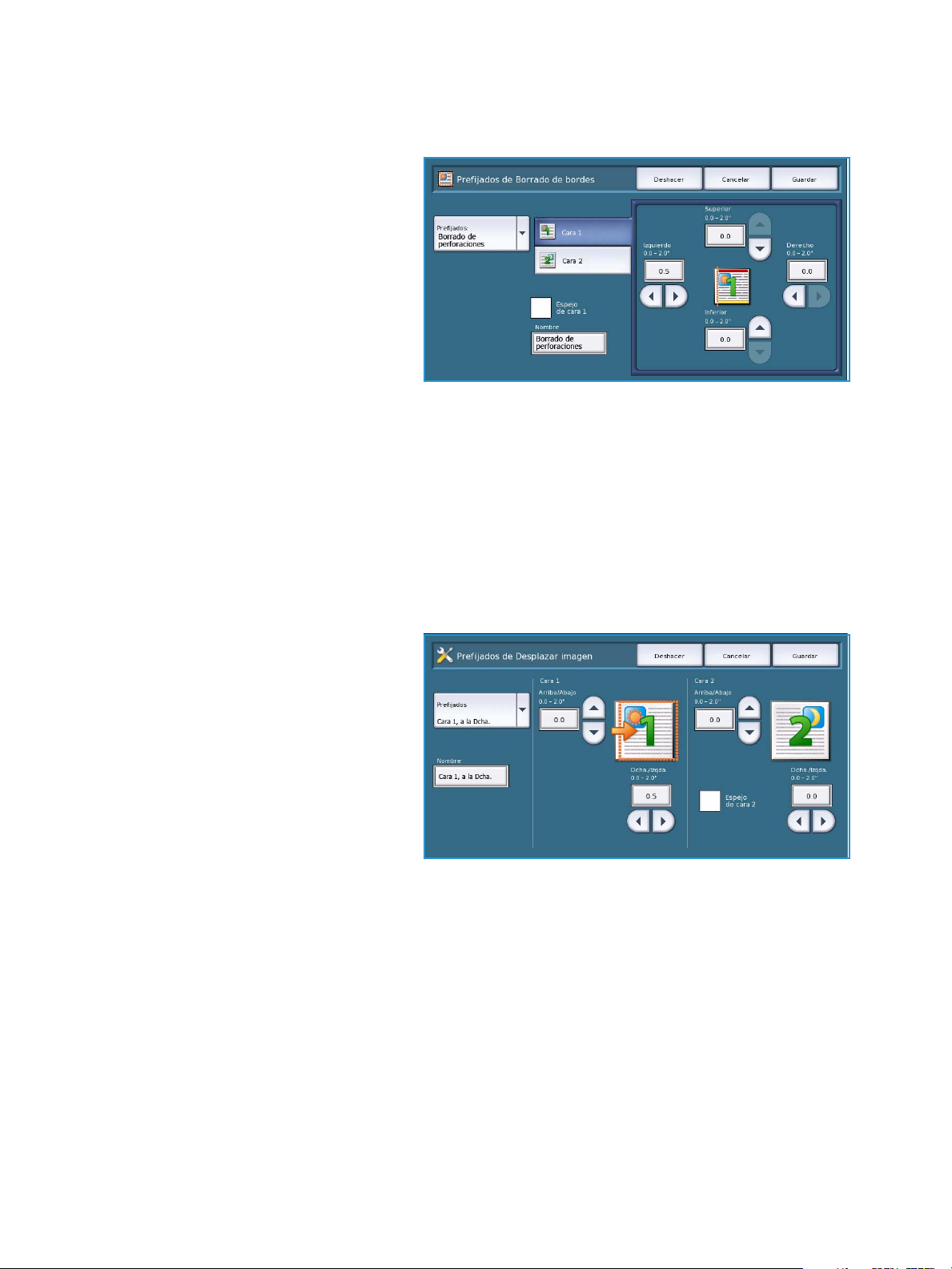
Configuración de servicios
Prefijados de Borrado de bordes
Permite configurar los valores prefijados
de Borrado de bordes. Existen dos opciones
de valores prefijados y una opción
Disponible. Se pueden personalizar todos
los valores prefijados con nombres y
opciones para que se adapten a sus
necesidades.
Nota El dispositivo aplica el borrado
automático de bordes a todas las
salidas de impresión.
• Seleccione la opción prefijada
deseada en el menú Prefijados.
• Seleccione las opciones de caras deseadas, Cara 1, Cara 2 y Espejo de cara 1.
• Seleccione Nombre para personalizar el nombre de la opción prefijada. Utilice Borrar texto para
borrar el nombre actual y especificar un nuevo nombre con el teclado. Utilice la tecla de retroceso
para eliminar un carácter incorrecto. Seleccione Guardar.
• Especifique la cantidad de borrado para los bordes Superior, Inferior, Izquierdo y Derecho. Los
parámetros introducidos son los valores prefijados que se mostrarán si se selecciona Prefijados.
Prefijados de Desplazar imagen
Permite configurar los valores prefijados
de Desplazar imagen. Existen dos opciones
de valores prefijados y una opción
Disponible. Se pueden personalizar todos
los valores prefijados con nombres y
opciones para que se adapten a sus
necesidades.
• Seleccione la opción prefijada
deseada en el menú Prefijados.
• Seleccione Nombre para personalizar
el nombre de la opción prefijada.
Utilice Borrar texto para borrar el nombre actual y especificar un nuevo nombre con el teclado.
Utilice la tecla de retroceso para eliminar un carácter incorrecto. Seleccione Guardar.
• Especifique la cantidad de desplazamiento Arriba/Abajo e Izda/Dcha para la cara 1.
• Especifique la cantidad de desplazamiento Arriba/Abajo e Izda/Dcha para la cara 2. Seleccione
Espejo de cara 2 si el desplazamiento de la cara 2 debe ser igual al de la cara 1.
Los parámetros introducidos son los valores prefijados que se mostrarán si se selecciona
Prefijados.
ColorQube™ 9301/9302/9303
Administración y contabilidad
285
Page 22

Configuración de servicios
Prefijados de Reducir/Ampliar
Esta función permite configurar 10
porcentajes prefijados de
reducción/ampliación proporcionales y 4
porcentajes prefijados de
reducción/ampliación independientes.
• Seleccione Proporcional y, a
continuación, especifique los
porcentajes prefijados deseados para
cada opción prefijada. Se pueden
introducir valores entre 25% y 400%.
• Si desea sustituir los valores
proporcionales prefijados con la configuración prefijada, seleccione Todo a prefijados.
• Utilice la opción Valores comunes para ver los porcentajes para las actividades de
reducción/ampliación comunes.
• Seleccione Independiente y, a continuación, especifique los porcentajes prefijados deseados para
cada opción prefijada. Se debe especificar un porcentaje separado para las opciones X e Y. Se
pueden introducir valores entre 25% y 400%.
Opciones del orden de lectura
Esta opción permite mostrar u ocultar la
opción Orden de lectura. Las opciones
Copia de libro y Creación de folletos
asumen que los originales y los folletos
encuadernados tienen un orden de lectura
de izquierda a derecha y se escanean o
imprimen en ese orden de forma prefijada.
Si se desea seleccionar un orden de
escaneado o impresión diferente, esta
función ofrece a los usuarios la opción de
modificar el orden de escaneado o
impresión.
• Orden de escaneado afecta las funciones Copia de libro y Fax de libro. Seleccione Ocultar orden
de lectura si no desea que el usuario vea la opción para modificar el orden de lectura. Para
mostrar la función, seleccione Mostrar orden de lectura.
• Orden de impresión afecta las funciones Diseño de página y Creación de folletos. Seleccione
Ocultar orden de lectura si no desea que el usuario vea la opción para modificar el orden de
lectura. Para mostrar la función de orden de lectura, seleccione Mostrar orden de lectura.
286
ColorQube™ 9301/9302/9303
Administración y contabilidad
Page 23

Configuración de servicios
Giro automático de la imagen
La función Giro automático de la imagen
optimiza la salida de la imagen según las
opciones seleccionadas del trabajo. Si se
desactiva el giro automático puede perder
parte de la imagen.
• Utilice las opciones de Cuando se
selecciona R/A automático para
indicarle al sistema cómo proceder si
se ha seleccionado la función Auto %
en Reducir/Ampliar. Seleccione Girar
automáticamente según proceda
para permitir el giro automático, o
Desactivar giro para que el dispositivo no gire la imagen.
• Utilice las opciones de Cuando se selecciona Autoselección de papel para indicarle al sistema
cómo proceder si se ha seleccionado la función Autoselección de papel. Seleccione Girar
automáticamente según proceda para permitir el giro automático, o Desactivar giro para que el
dispositivo no gire la imagen.
Configuración del fax interno
Seleccione la opción Configuración del
fax interno para acceder a las opciones
siguientes:
• Configuración de fax en la
página 288
• Prefijados de funciones en la
página 284
• Configuración de país del fax en la
página 288
• Configuración de la línea 1 en la
página 289
• Configuración de la línea 2 en la página 289
• Prefijados de faxes entrantes en la página 289
• Prefijados de transmisión en la página 291
• Normas de sondeo y buzones en la página 292
• Configuración de buzones en la página 293
• Configurar informes de fax en la página 293
• Imprimir informes de fax en la página 294
ColorQube™ 9301/9302/9303
Administración y contabilidad
287
Page 24

Configuración de servicios
Configuración de fax
Utilice esta opción para Activar o Desactivar Fax interno.
• Activar activa el servicio de Fax interno y se selecciona en la pantalla Página de inicio de Servicios.
• Desactivar desactiva el servicio y no está disponible para la selección.
Prefijados de funciones
Se utiliza para seleccionar las opciones
prefijadas para cada función que se
programe en el servicio Fax interno.
• Seleccione los valores prefijados
deseados para cada función en las
fichas de programación.
• Seleccione Guardar valores
prefijados. Las opciones
seleccionadas serán las opciones
prefijadas de cada trabajo de fax.
• Se muestra una pantalla de
confirmación; seleccione Hecho para regresar a la pantalla anterior.
Configuración de país del fax
Utilice esta opción para seleccionar el país
donde se encuentra el dispositivo.
• Seleccione el País deseado en las
opciones mostradas.
288
ColorQube™ 9301/9302/9303
Administración y contabilidad
Page 25
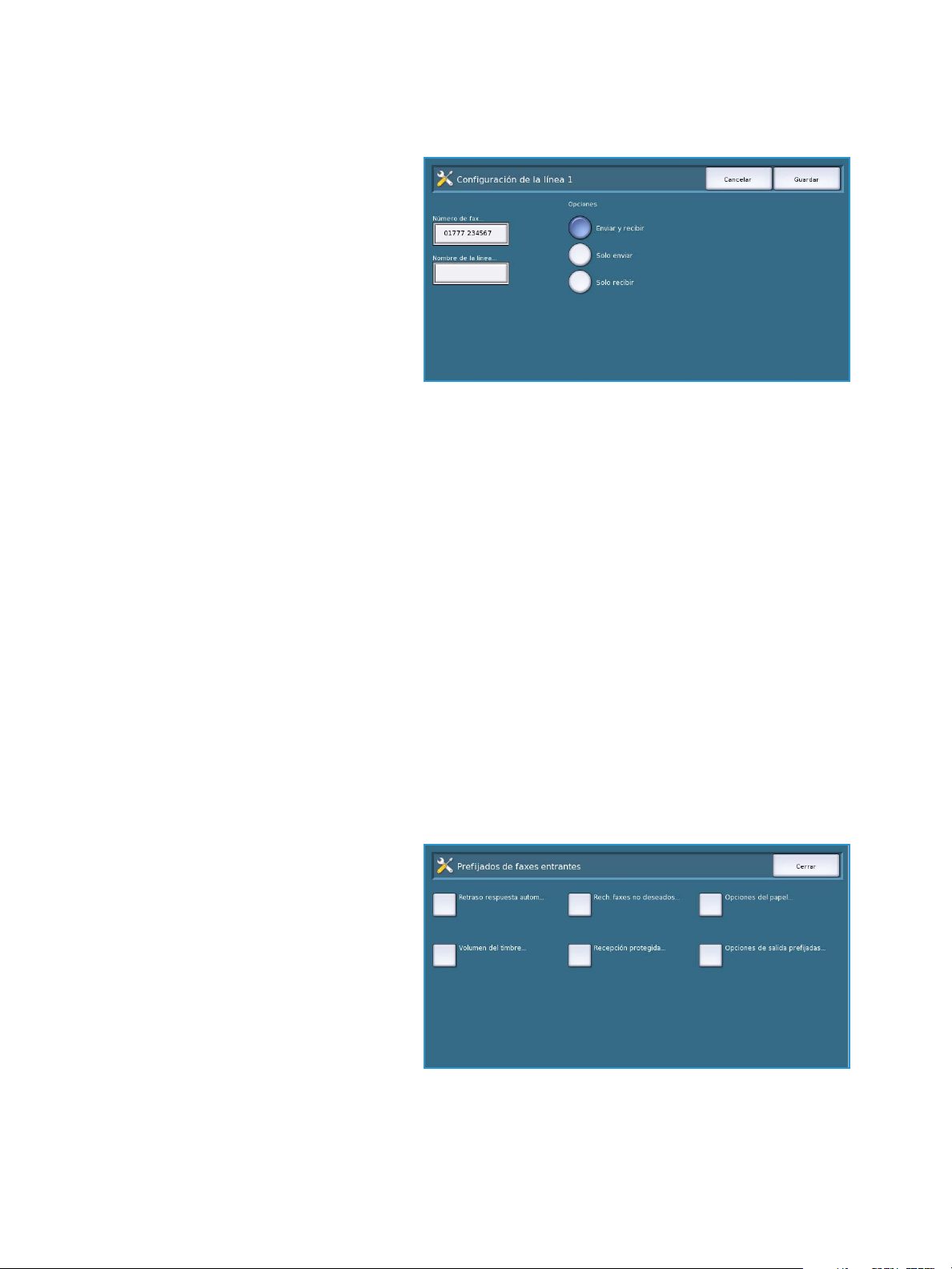
Configuración de servicios
Configuración de la línea 1
La opción de fax estándar admite una
línea de teléfono analógica. Si se ha
instalado la opción de fax ampliado, el
dispositivo puede admitir dos líneas de
teléfono analógicas. Esta opción permite
configurar la Línea 1.
• Número de fax es el número de la
línea telefónica al que está conectado
el sistema. Especifique el número de
la Línea 1 con el teclado numérico.
• Nombre de la línea es un nombre
intuitivo para identificar lógicamente el sistema. Especifique el nombre con el teclado que
aparece. Utilice la tecla de retroceso para eliminar un carácter incorrecto, o el botón Eliminar
texto para eliminar toda la entrada. Seleccione Guardar.
• Opciones determina si la línea puede enviar y recibir, solo enviar o solo recibir. Seleccione la
opción deseada para la línea de fax.
Configuración de la línea 2
Si se ha instalado la opción de fax ampliado, el dispositivo puede admitir dos líneas de fax analógicas.
Esta opción permite configurar la Línea 2.
• Número de fax es el número de la línea telefónica al que está conectado el sistema. Especifique el
número de la Línea 2 con el teclado numérico.
• Nombre de la línea es un nombre intuitivo para identificar lógicamente el sistema. Especifique el
nombre con el teclado que aparece. Utilice la tecla de retroceso para eliminar un carácter
incorrecto, o el botón Eliminar texto para eliminar toda la entrada. Seleccione Guardar.
• Opciones determina si la línea puede enviar y recibir, solo enviar o solo recibir. Seleccione la
opción deseada para la línea de fax.
Prefijados de faxes entrantes
Esta opción permite seleccionar las
opciones prefijadas para los faxes
entrantes.
Retraso respuesta autom
Esta opción permite configurar un tiempo
de demora antes de que el dispositivo
responda a una llamada. Esto es
particularmente útil si el dispositivo está
conectado a una línea de teléfono
compartida.
• Especifique el tiempo de demora deseado, entre 0 y 15 segundos.
ColorQube™ 9301/9302/9303
Administración y contabilidad
289
Page 26

Configuración de servicios
Rech. faxes no deseados
Esta opción permite evitar la recepción de faxes no deseados. Esto es posible permitiendo la recepción
de faxes solamente de los números incluidos en el directorio de individuales.
• Desactivado desactiva la función de rechazo de faxes no deseados.
• Activado permite la recepción de los faxes enviados desde los números que aparecen en el
directorio de individuales.
Opciones del papel
Esta función determina si un fax de entrada se imprime en el papel que el dispositivo selecciona
automáticamente según los parámetros del fax o en el papel especificado manualmente dentro de
esta función.
• Automático permite que el dispositivo seleccione automáticamente el tamaño del papel de los
faxes entrantes. Si no se dispone de una coincidencia exacta, el fax entrante se imprime con el
tamaño siguiente que más se parezca y puede reducirse para ajustarse al nuevo tamaño.
• Manual permite seleccionar la opción de selección de papel deseada.
• Tamaño de papel se utiliza para seleccionar un tamaño de papel Normal u Otro para todos
los faxes entrantes.
• Tipo y color del papel se utiliza para programar el tipo y el color del material de impresión
deseado para los faxes entrantes.
• Ajustar al papel permite seleccionar Reducir para ajustar si se deben reducir o ampliar todos
los faxes para ajustarse al papel seleccionado.
Volumen del timbre
Esta opción permite al usuario oír un tono de llamada desde el dispositivo cuando se recibe un fax
entrante.
• Activado le indica al dispositivo que active el tono cuando se recibe un fax. Seleccione Alto, Medio
o Bajo.
• Desactivado desactiva el tono.
Recepción protegida
Si se ha activado esta opción, se pide especificar una clave de 4 dígitos. Luego, se necesita la clave para
imprimir los faxes entrantes.
• Activar activa Recepción protegida; especifique una clave de 4 dígitos para imprimir los trabajos
de fax entrantes.
• Desactivar permite que se impriman todos los faxes entrantes sin ninguna clave.
Opciones de salida prefijadas
Si el dispositivo cuenta con una acabadora, puede grapar, hacer dos agujeros e imprimir a 2 caras los
faxes entrantes. Esta utilidad permite especificar las opciones de salida que se necesitan para todos los
faxes de entrada.
• Grapar: si se ha activado esta opción, grapa todos los faxes entrantes a la salida.
• Perforación: si se ha activado esta opción, imprime todos los faxes entrantes en material de
impresión con 2 agujeros.
290
ColorQube™ 9301/9302/9303
Administración y contabilidad
Page 27

Configuración de servicios
• A 2 caras: si se ha activado esta opción, imprime todos los faxes entrantes a 2 caras.
Prefijados de transmisión
Utilice estas opciones para configurar los
valores prefijados al enviar faxes.
Configuración de remarcación
automática
Si el dispositivo no puede establecer
contacto con la máquina de fax de
destino, espera automáticamente y vuelve
a marcar más tarde. Utilice esta opción
para especificar el intervalo entre los
intentos fallidos y el número de veces que
el dispositivo vuelve a marcar.
• Intervalo de tiempo de remarcación se utiliza para especificar el intervalo de tiempo entre
remarcaciones para una transmisión fallida. Se puede especificar entre 1 y 25 minutos.
• Intentos de remarcación automática le indica al dispositivo cuántas veces debe volver a marcar
el número de la máquina de fax remota antes de cancelar el trabajo. Se puede especificar entre 0
y 14 intentos.
Reenvío automático
Si el dispositivo se conecta a la máquina de fax de destino pero la transmisión del fax no tiene éxito, el
dispositivo intentará automáticamente reenviar el fax. Utilice esta opción para especificar cuántos
intentos de reenviar el fax se deben hacer y qué páginas se deben reenviar.
• Establecer número de reenvíos se utiliza para especificar cuántas veces se reenvía el fax. Se
puede seleccionar entre 0 y 5.
• Página(s) incorrecta(s) sin página de presentación se selecciona para volver a enviar las páginas
incorrectas, pero no la página de presentación.
• Trabajo entero sin página de presentación se selecciona si se debe reenviar el trabajo entero
pero no la página de presentación.
• Página(s) incorrecta(s) con página de presentación se selecciona para reenviar las páginas
incorrectas solamente con la página de presentación.
• Trabajo entero con página de presentación se selecciona si se debe reenviar todo el trabajo,
incluyendo la cubierta.
Monitor de línea de audio
Cuando el dispositivo transmite un fax, la marcación, la conexión y los datos digitales producen pitidos
audibles y zumbidos. La supervisión de la línea de audio permite al usuario escuchar el progreso de la
llamada y, oír el número marcado y el comienzo de la conexión.
• Activar permite que se oigan los tonos de transmisión. Seleccione Alto, Medio o Bajo.
• Desactivar desactiva el sonido.
ColorQube™ 9301/9302/9303
Administración y contabilidad
291
Page 28

Configuración de servicios
Enviar texto de cabecera
Al enviar un fax, se incluyen el número de teléfono, el nombre, la fecha, la hora y el número de página
en la parte superior de cada página del fax. Con esta opción, puede agregar una frase personalizada a
la cabecera de todas las páginas de fax.
• Escriba el texto deseado en Cabecera. Se puede introducir un máximo de 30 caracteres. Utilice la
tecla de retroceso para eliminar un carácter incorrecto, o el botón Borrar texto para eliminar toda
la entrada.
Envío por lotes
Utilice esta función para permitir que un usuario envíe varios trabajos de fax al mismo destino en una
transmisión.
• Desactivado desactiva la función.
• Activado activa la función Envío por lotes.
Normas de sondeo y buzones
Utilice esta opción para especificar cuánto
tiempo debe conservar el sistema los
documentos recibidos o almacenados en
los buzones antes de eliminarlos.
• Documentos recibidos se utiliza para
especificar la norma para los
documentos recibidos de máquinas
remotas.
• Eliminar al imprimir elimina el
documento después de
imprimirlo.
• Mantener 1-72 horas permite especificar entre 1 y 72 horas antes de eliminar el documento.
• Mantener para siempre mantiene el documento hasta que se elimine manualmente. Se
muestra una pantalla de confirmación porque esto puede ocasionar que la memoria se llene
muy rápido.
• Documentos guardados se utiliza para especificar la norma para los documentos guardados en el
dispositivo para el sondeo.
• Eliminar al sondear elimina el documento después de sondearlo.
• Mantener 1-72 horas permite especificar entre 1 y 72 horas antes de eliminar el documento.
• Mantener para siempre mantiene el documento hasta que se elimine manualmente. Se
muestra una pantalla de confirmación porque esto puede ocasionar que la memoria se llene
muy rápido.
292
ColorQube™ 9301/9302/9303
Administración y contabilidad
Page 29

Configuración de servicios
Configuración de buzones
Los faxes de entrada pueden guardarse en
buzones para poder imprimirlos más tarde
o para mayor seguridad. Los usuarios
pueden imprimir los faxes de los buzones
en cualquier momento. Esta opción
permite crear, editar y eliminar buzones.
También se puede imprimir una lista de los
200 buzones.
Se muestra la Lista de buzones de los
buzones disponibles en el sistema. Si ya se
ha configurado un buzón y se le ha
asignado un nombre, se muestra el nombre junto al número del buzón.
• Editar se utiliza para configurar o modificar un buzón individual. Seleccione el buzón deseado en
la Lista de buzones y, a continuación, seleccione Editar.
• Clave de acceso del buzón se utiliza para especificar una clave de 4 dígitos necesaria para
acceder al buzón.
• Nombre de buzón se utiliza para especificar un nombre para el buzón, por ejemplo, el
propietario, el departamento o el grupo. Utilice la tecla de retroceso para eliminar un carácter
incorrecto, o el botón Eliminar texto para eliminar toda la entrada.
• Notificación de buzón se activa para entregar una notificación de los faxes recibidos en el
buzón. Si se desactiva esta opción, no se entrega ninguna notificación.
• Eliminar buzón se utiliza para eliminar un buzón que ya ha sido configurado. Se muestra una
pantalla de confirmación advirtiendo que se borrarán el buzón y su contenido si selecciona
Confirmar.
• Imprimir lista de buzones se utiliza para imprimir una lista de los buzones disponibles en el
sistema.
Configurar informes de fax
Hay disponibles 3 informes de fax: el
Informe de actividades, el Informe de
confirmación y el Informe de difusión y
multisondeo. Esta opción permite
especificar la apariencia y la forma en que
se imprimen estos informes.
• Informe de actividades ofrece
información de las actividades del fax
que han tenido lugar en el dispositivo:
• Imprimir automáticamente se
utiliza para imprimir un informe
de actividades automáticamente.
• Desactivado se selecciona si no se requiere el Informe de actividades.
• Informe de confirmación proporciona información sobre una transmisión específica.
ColorQube™ 9301/9302/9303
Administración y contabilidad
293
Page 30
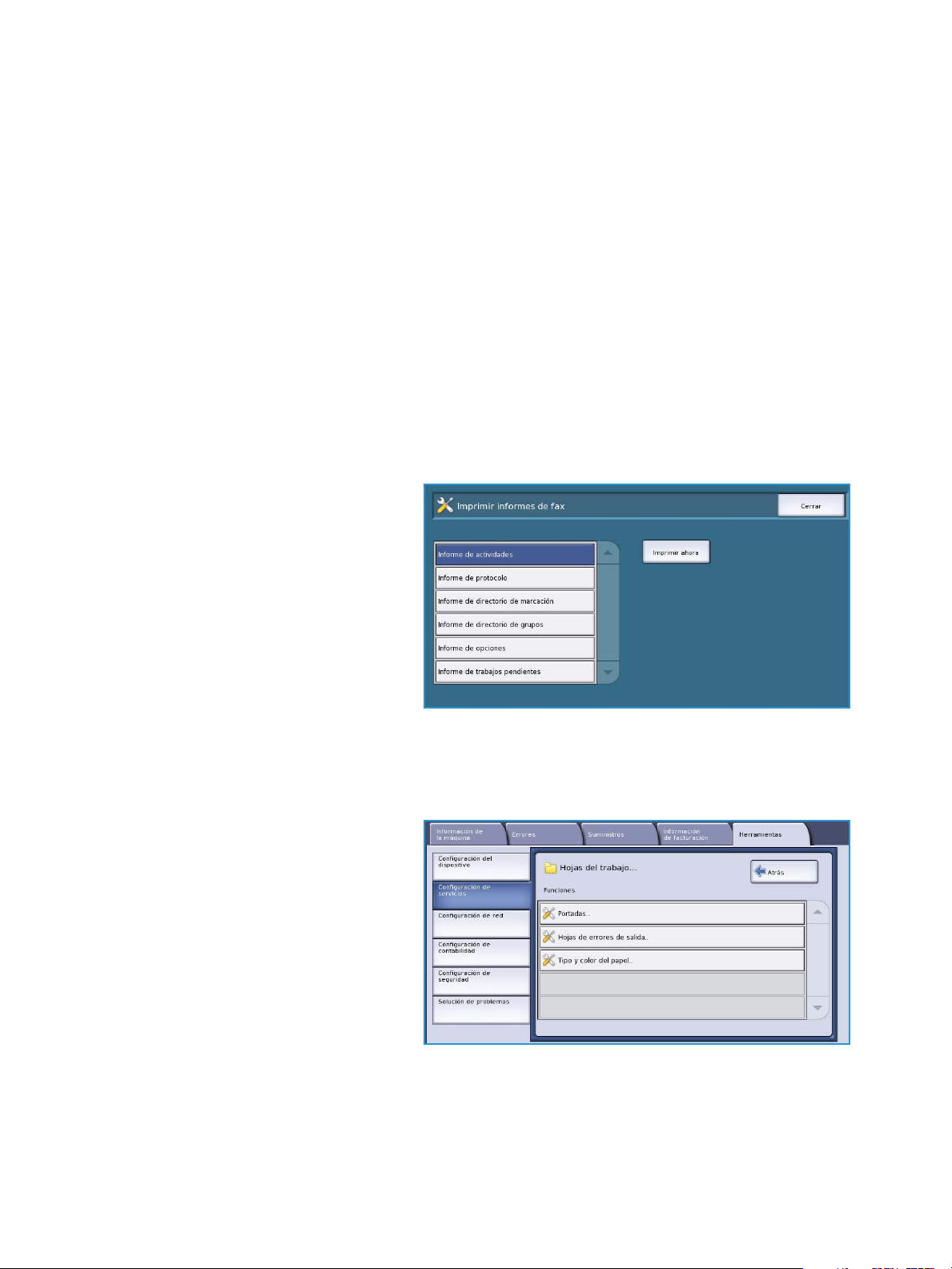
Configuración de servicios
• Opciones de informe se utiliza para determinar cuándo se imprime el informe. Seleccione
Imprimir siempre para imprimirlo después de cada transmisión, Desactivado si el informe no
es necesario o Imprimir si hay error si se desea imprimir el informe solamente cuando ocurre
un error.
• Opciones de impresión se utiliza para especificar si se necesita una Imagen reducida de la
primera página o si desea Sin imagen en el Informe de confirmación.
• Informe de difusión y multisondeo proporciona un informe cuando hay una actividad de fax de
difusión o multisondeo.
• Imprimir siempre imprime un informe después de cada transmisión de difusión o
multisondeo.
• Desactivado desactiva el informe.
• Imprimir si hay error se selecciona si se desea el informe solamente cuando ocurre un error.
• Seleccione Cerrar para volver a la pantalla anterior.
Imprimir informes de fax
Utilice esta opción para imprimir los
informes de fax. Los informes disponibles
son Informe de actividades, Informe de
protocolo, Informe de directorio de
marcación, Informe de directorio de
grupos, Informe de opciones e Informe de
trabajos pendientes.
• Seleccione el informe deseado y, a
continuación, Imprimir ahora.
Se envía el informe a la lista de
trabajos y se imprime.
• Seleccione Cerrar para volver a la pantalla anterior.
Hojas del trabajo
Seleccione la opción Hojas del trabajo
para acceder a las opciones siguientes:
• Portadas en la página 295
• Hojas de errores de salida en la
página 295
• Tipo y color del papel en la
página 295
294
ColorQube™ 9301/9302/9303
Administración y contabilidad
Page 31

Configuración de servicios
Portadas
Con esta opción, el dispositivo puede imprimir una portada con cada trabajo de impresión. Si se ha
activado, puede seleccionar no imprimir la portada desde el controlador de impresión para trabajos
específicos.
• Activar se selecciona para imprimir una portada.
• Desactivar desactiva la opción de portada.
Hojas de errores de salida
Permite que el dispositivo imprima un informe de error si ocurre un error durante el trabajo de
impresión.
• Activar se selecciona para imprimir una Hoja de errores de salida.
• Desactivar desactiva la opción de Hoja de errores de salida.
Tipo y color del papel
Permite seleccionar el tipo y el color del
material de impresión utilizado para
imprimir las hojas de portada, de error, de
estado de escaneado y de estado de fax.
• Seleccione las opciones deseadas de
Tipo de papel y Color del papel.
Plan de servicio
Esta opción se usa para cambiar el plan de servicio de Xerox. Para cambiar el plan, póngase en
contacto con el Centro de Asistencia de Xerox y tenga a mano el número de serie de la máquina. Xerox
le proporcionará un Nº de autorización del plan de servicio. Especifique el número y seleccione el botón
Cambiar plan de servicio.
ColorQube™ 9301/9302/9303
Administración y contabilidad
295
Page 32

Configuración de red
Configuración de red
Estas opciones se utilizan para especificar
los parámetros de red del sistema. En esta
sección encontrará una visión general de
las opciones disponibles.
Si desea más información sobre la
instalación de red, consulte la Guía del
administrador del sistema.
En línea/Fuera de línea
Se utiliza para desconectar el dispositivo
de la red temporalmente. Al seleccionar Fuera de línea se desconecta el dispositivo de todas las redes.
Se retendrán los trabajos que entren al sistema. Los trabajos actuales no se completarán mientras el
sistema esté fuera de línea.
Seleccione En línea para volver a conectar el dispositivo a la red.
Configuración de TCP/IP
Esta función permite al administrador del sistema especificar la configuración de TCP/IP del
dispositivo.
Opciones avanzadas
Esta opción permite que el administrador del sistema configure la red. Se muestra una pantalla de
aviso antes de acceder a estas opciones porque se debe reiniciar el Controlador de red después de
modificar las opciones. El administrador del sistema es el único que debe acceder, introducir o
modificar estas opciones.
Registros de red
Utilice esta opción solamente si se lo indica el personal del Centro de Asistencia de Xerox. Se usa para
descargar información del historial que puede ayudar a solucionar problemas relacionados con la red.
Configuración de USB
Esta opción se utiliza para configurar el puerto USB situado en la parte posterior del dispositivo. Este
puerto es utilizado para herramientas de software y para la impresión directa a través de un
controlador de impresora. No se puede utilizar para la impresión directa a través de una unidad Flash
USB. El puerto USB situado en el lado izquierdo del dispositivo es compatible con esta función.
296
ColorQube™ 9301/9302/9303
Administración y contabilidad
Page 33

Configuración de contabilidad
Configuración de contabilidad
Las funciones de contabilidad se utilizan
para configurar las opciones de
contabilidad. Las opciones de contabilidad
se utilizan para registrar el uso del
dispositivo por grupos o departamentos
distintos y se pueden usar también para
restringir el acceso a diversos servicios.
Si desea más información sobre la
Configuración de contabilidad, consulte la
Guía del administrador del sistema.
Modo de contabilidad
Utilice esta opción para seleccionar el modo de contabilidad deseado:
• Ninguna se utiliza si no desea usar
ningún modo de contabilidad.
• Acceso auxiliar se utiliza si un
dispositivo auxiliar de otro fabricante
se ha instalado en el dispositivo para
fines de contabilidad. Por ejemplo, se
pueden instalar dispositivos activados
con tarjeta o monedas.
• Contabilidad estándar de Xerox es
un sistema de contabilidad que se
configura a través de Servicios de
Internet. Cuando se ha activado, se especifica la dirección IP del dispositivo y se puede configurar
Contabilidad estándar de Xerox.
• Contabilidad de red es una función del dispositivo que realiza un seguimiento automático del uso
de las funciones de impresión, escaneado, fax de servidor y copia para cada usuario. Contabilidad
de red se ejecuta en la red y las funciones de contabilidad se realizan de forma remota a través del
software de otros fabricantes.
Acceso auxiliar
Estas opciones se utilizan para instalar y configurar un dispositivo de otro fabricante instalado en el
dispositivo para fines de contabilidad o para restringir el uso.
• Tipo de dispositivo auxiliar se utiliza para seleccionar el dispositivo auxiliar utilizado en el
dispositivo.
• Acceso al servicio y contabilidad se utiliza para seleccionar los servicios que desea restringir y la
supervisión del uso.
• Tiempo de espera de trabajos configura la duración del tiempo permitido antes de que el
sistema elimine el trabajo actual debido a que se requiere un pago adicional o a que un trabajo de
impresión de red se ha retenido en la lista de trabajos.
ColorQube™ 9301/9302/9303
Administración y contabilidad
297
Page 34

Configuración de contabilidad
• Contar por dos las impresiones grandes se utiliza para establecer cómo el sistema contará las
impresiones de las hojas de tamaño superior a 380 mm (15"), por ejemplo, A3 u 11x17”.
Contabilidad estándar de Xerox
Contabilidad estándar de Xerox ofrece la capacidad de supervisar el uso de los servicios de impresión,
copia, escaneado y fax. Es una función estándar del dispositivo y se configura mediante Servicios de
Internet. Seleccione Guardar para activar Contabilidad estándar de Xerox.
Contabilidad de red
Contabilidad de red ofrece la capacidad de supervisar el uso de los servicios de impresión, copia,
escaneado y fax a través de la red. Funciona con dispositivos de otros fabricantes que son compatibles
con la función Contabilidad de red.
• Personalizar indicativos permite personalizar los mensajes que se muestran a los usuarios.
• Validación de entrada de código se utiliza para comprobar las credenciales de contabilidad de
los usuarios antes de dar acceso a las bases de datos de contabilidad.
Informe de actividades de copia
Después de cada sesión de copia, utilice esta opción para imprimir un informe. El informe contiene el
tipo de trabajo y el número de copias realizadas durante la sesión. Esta función es para los dispositivos
a los que accede el público y permite que el usuario esté a cargo de las copias.
• Seleccione Informe de actividades
de copia.
• Seleccione Activar para que el
dispositivo imprima un informe
después de cada sesión de copia.
• También puede seleccionar
Desactivar para desactivar esta
función.
298
ColorQube™ 9301/9302/9303
Administración y contabilidad
Page 35

Configuración de seguridad
Configuración de seguridad
La Configuración de seguridad se utiliza
para administrar las funciones de
seguridad del dispositivo. Se pueden
configurar derechos de eliminación de
trabajos y opciones de sobrescritura de
imagen.
Si desea más información sobre la
configuración de seguridad, consulte la
Guía del administrador del sistema.
Autorización
Utilice esta opción para configurar los derechos de eliminación de los usuarios autenticados.
Eliminación de trabajos
Utilice esta opción para configurar qué usuarios tienen autorización de eliminar trabajos del
dispositivo. Las opciones disponibles son Todos los usuarios o Solo el administrador del sistema.
Seguridad de sobrescritura imagen
Sobrescritura de imagen
Si ha enviado trabajos de impresión al dispositivo que son confidenciales o delicados, puede configurar
el dispositivo para eliminar automáticamente cualquier dato almacenado en el disco duro después de
imprimir el trabajo. Seleccione Activar para activar la Sobrescritura de imagen después de cada
trabajo.
Sobrescritura bajo pedido
Si ha enviado trabajos de impresión al
dispositivo que son confidenciales o
delicados, puede eliminar cualquier dato
almacenado en el disco duro después de
imprimir el trabajo. Para ello, utilice la
opción Sobrescritura bajo pedido.
Existen dos tipos de Sobrescritura
disponibles, Estándar o Lleno (completa).
Sobrescritura estándar tarda unos 20
minutos y excluye:
• Los directorios de impresión de
archivos
ColorQube™ 9301/9302/9303
Administración y contabilidad
299
Page 36

Configuración de seguridad
• Los trabajos de escanear a buzón
• Los directorios de marcación de fax
• El contenido del buzón
Una Sobrescritura completa tarda unos 60 minutos e incluye toda la información. Seleccione la opción
de sobrescritura deseada y seleccione Sobrescribir ahora para ejecutar el procedimiento de
sobrescritura.
IP Sec
IP Sec es un protocolo de seguridad que se activa mediante Servicios de Internet. Para desactivar esta
opción en el dispositivo, seleccione la opción Desactivar IP Sec.
Destinatarios válidos
Esta función define los parámetros para destinatarios permitidos en los servicios de E-mail y Fax de
Internet.
• Permitir direcciones de e-mail
válidas permite que los trabajos se
envíen a cualquier destinatario.
• Limitar solo a entradas de la libreta
de direcciones solo permite enviar a
las direcciones de la libreta de
direcciones. Las funciones Nuevo
destinatario y Responder a quedan
desactivadas.
300
ColorQube™ 9301/9302/9303
Administración y contabilidad
Page 37

Solución de problemas
Estos valores se utilizan para resolver
problemas del dispositivo. Proporcionan
varias pruebas con las que podrá verificar
la funcionalidad del sistema e identificar
los niveles de rendimiento.
Páginas de asistencia técnica
Se muestra una lista de informes y páginas
de asistencia técnica para identificar los
problemas de calidad de imagen. Utilice la
opción Imprimir para imprimir la lista.
Solución de problemas
Corregir calidad de imagen
Utilice esta opción para imprimir páginas
de prueba como ayuda para diagnosticar
problemas de impresión. Analice los
resultados y elija una de las opciones para
corregir los problemas de calidad de
imagen:
• Líneas claras corrige las líneas
continuas inesperadas de los colores
más claros o bandas vacías visibles en
la salida de impresión.
• Manchas corrige estrías, borrones y manchas de tinta de un mismo color o de colores diferentes
dispersos por la impresión.
• Avanzadas proporciona una lista de rutinas especializadas. El servicio de asistencia al cliente
puede indicarle que seleccione esta opción. Consulte Corregir calidad de imagen en la página 321.
ColorQube™ 9301/9302/9303
Administración y contabilidad
301
Page 38

Solución de problemas
Corrección automática líneas claras
Utilice esta opción para corregir los
problemas de líneas claras.
• Corrección rápida de líneas claras
corrige temporalmente las líneas
claras y puede que reduzca la
velocidad de impresión hasta que se
complete una corrección completa de
líneas claras.
• Activado se utiliza para corregir la presencia de bandas cuando se detecta.
• Desactivado se selecciona si no se requiere ninguna acción.
• Corrección completa tarda unos ocho minutos en finalizar.
• Corrección ecológica se selecciona para corregir la presencia de bandas cuando el dispositivo
no está en uso.
• Corregir siempre se selecciona para corregir la presencia de bandas cuando se detecta.
• Desactivado se selecciona si no se requiere ninguna acción.
Restauraciones
Utilice esta opción para restaurar el
software del sistema.
• Restauración del software en la
página 302
• Restauración de contador de
suministro en la página 303
Restauración del software
Utilizar la opción Restauración del
software es más rápido y desperdicia
menos consumibles que apagar y
encender el dispositivo.
• Cuando el dispositivo indique que
debe reiniciarlo, seleccione una
opción de software y, a continuación,
seleccione el botón Reiniciar.
• Todo el s o f t ware reinicia todo el
software del sistema.
302
ColorQube™ 9301/9302/9303
Administración y contabilidad
Page 39

• Software de red reinicia el software del controlador de red.
• Software de copia reinicia el software de copia.
Restauración de contador de suministro
Esta opción se utiliza para restaurar el
contador cuando se ha sustituido un
suministro.
• Seleccione el suministro y, a
continuación, Restaurar contador.
• Seleccione Restaurar para confirmar.
Red
Solución de problemas
Las opciones de Red se utilizan para
solucionar problemas relacionados con la
conexión de red.
Prueba de eco
La prueba de eco permite comprobar la
conectividad de red.
• Seleccione el protocolo
correspondiente y, a continuación, el
botón Comenzar la prueba para
ejecutar la prueba de eco.
• TCP/IP
• AppleTalk
• Novell o IPX
ColorQube™ 9301/9302/9303
Administración y contabilidad
303
Page 40

Solución de problemas
Fax
Las opciones de Fax se utilizan para probar
la funcionalidad del fax en el dispositivo.
Informe de protocolo de fax
El Informe de protocolo de fax ofrece
información sobre la función de Fax en el
dispositivo.
• Seleccione Informe de protocolo y, a
continuación, el botón Imprimir
ahora para imprimir el informe.
304
ColorQube™ 9301/9302/9303
Administración y contabilidad
